Page 1

PowerTel
M7510
Teléfono
móvil
Manual de
instrucciones
Page 2
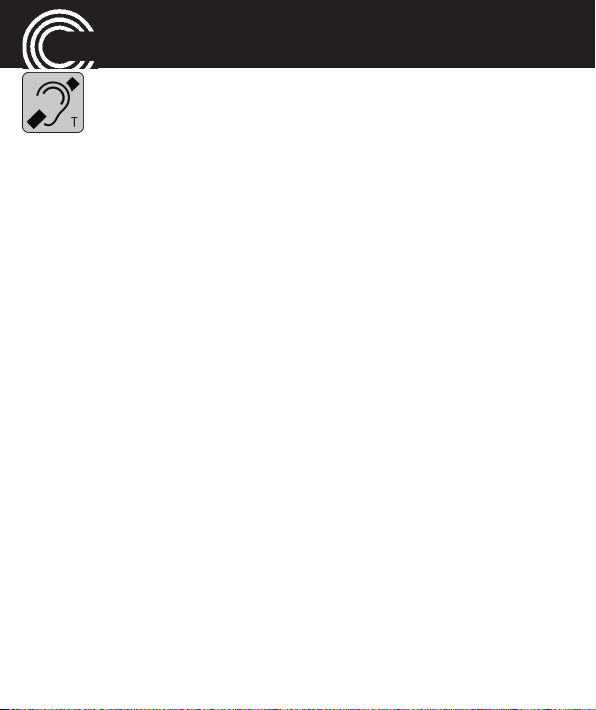
M7510
Compatibilidad con auriculares
Este teléfono está equipado con un acoplamiento de bobina en
T que permite la compatibilidad del teléfono con la mayoría de
los audífonos más conocidos. Debido a la amplia oferta de audífonos disponibles, no podemos garantizar que el teléfono funcione realmente con todos los modelos de audífonos. Por favor,
verifique que la resistencia a interferencias no sea mayor a M2.
Esta verificación es proporcionada por el fabricante del audífono. Es posible que los dispositivos con una valoración inferior a
M2 no sean compatibles con este teléfono. Cuando utilice este
teléfono presione la tecla "T" en su audífono para el modo telebobina que le permitirá conectar su audífono al teléfono y recibir un sonido más claro y sin ruidos de fondo. Por favor, compruebe si su audífono dispone de la función "T" y si se instala de
forma manual o automática. Los audífonos con una elevada
resistencia a interferencias y con un modo automático "T" deberían ser capaces de detectar automáticamente su teléfono y conmutarlo a la posición "T". Los audífonos con la función "T"
manual requieren una activación de esta función manualmente
desde su audífono.
Page 3
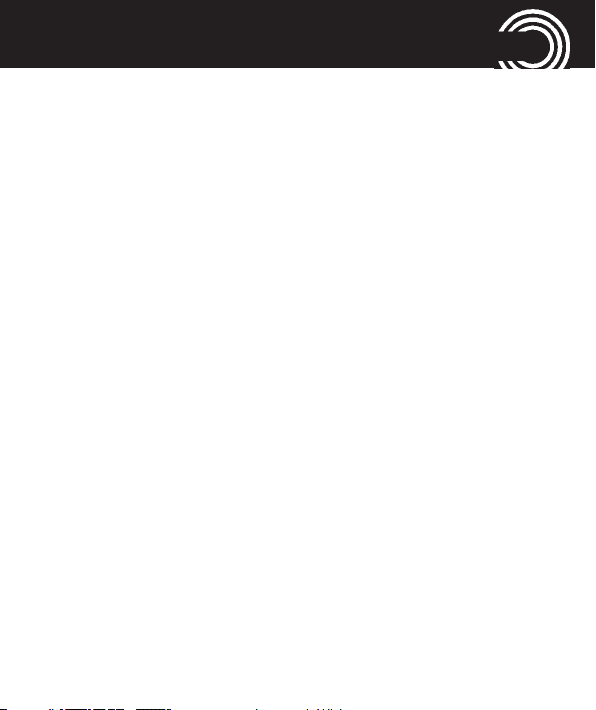
CONTENIDO
Guía rápida........................................................................6
De un vistazo....................................................................................6
Entrega ............................................................................................8
Insertar tarjeta SIM, tarjeta de memoria y batería ....................8
Cargar batería ..............................................................................11
Cargar a través de la toma de carga mini USB .......................11
Cargar a través de la estación de carga ....................................11
Estado de carga de la batería ....................................................12
Encender / apagar teléfono móvil ..............................................12
Configurar idioma .........................................................................13
Configurar fecha y hora ..............................................................13
Responder una llamada ..............................................................14
Rechazar una llamada .................................................................14
Finalizar conversación ..................................................................14
Llamar ...........................................................................................14
Configuración avanzada y funciones .........................................15
El teléfono al detalle ......................................................16
Elementos de control ....................................................................16
Funciones especiales de algunas teclas.....................................16
Símbolos de la pantalla ................................................................20
1
Page 4
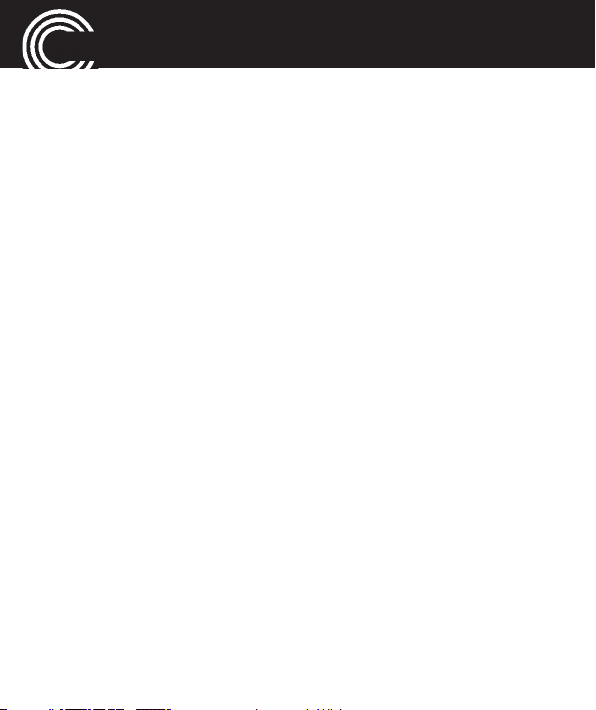
CONTENIDO
Usar el teléfono ..............................................................22
Información general sobre el funcionamiento del teléfono ....22
Entrada de texto.............................................................................22
La pantalla externa ........................................................................25
Encender / apagar teléfono móvil ...............................................25
Utilizar linterna...............................................................................26
Marcar número al que desea llamar / Realizar llamada...........27
Marcación con teclas de marcación rápida................................27
Selección con la tecla de marcación directa..............................28
Selección con repetición de marcación / Selección
de la lista de llamadas ..................................................................28
Responder a una llamada.............................................................28
Ajuste del volumen .......................................................................29
Manos libres...................................................................................29
Desconectar micrófono.................................................................30
Opciones durante una conversación ..........................................30
Realizar una conferencia...............................................................31
Menú "Nombres" ...........................................................33
Abrir libreta telefónica...................................................................33
Comprobar estado de la memoria..............................................33
Crear una nueva entrada en la libreta telefónica ......................34
Llamar desde la libreta telefónica ...............................................35
Modificar un contacto de la libreta telefónica ...........................36
2
Page 5
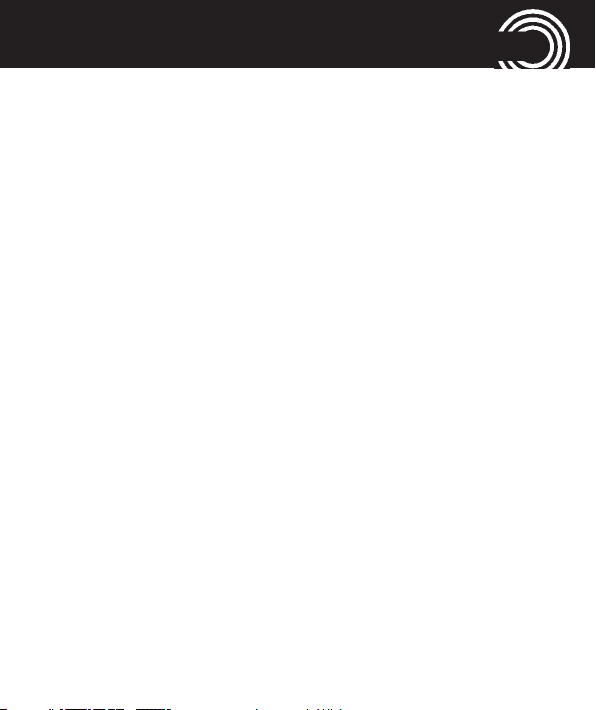
CONTENIDO
Eliminar un contacto de la libreta telefónica .............................36
Eliminar todos los contactos de la libreta telefónica................36
Copiar/mover todos los contactos de la libreta telefónica.......37
Establecer un contacto de la libreta telefónica como
número de marcación rápida.......................................................37
Guardar un contacto de la libreta telefónica en
una tecla de marcación directa....................................................38
Menú “Mensajes“ ..........................................................41
Menú “Mensajes“..........................................................................42
Configuración mensaje de texto..................................................43
Configuración de mensaje multimedia ......................................45
Configuración mensaje de servicio.............................................47
Escribir y enviar un SMS/MMS....................................................47
Leer, borrar SMS y otras opciones..............................................49
Menú “Centro de llamadas“ .........................................52
Ver lista de llamadas .....................................................................52
Borrar lista de llamadas................................................................54
Menú "SOS"....................................................................55
Eligir destino de la llamada de emergencia...............................55
Introducir números para la función de llamada de
emergencia.....................................................................................56
Seleccionar una señal de emergencia........................................57
3
Page 6
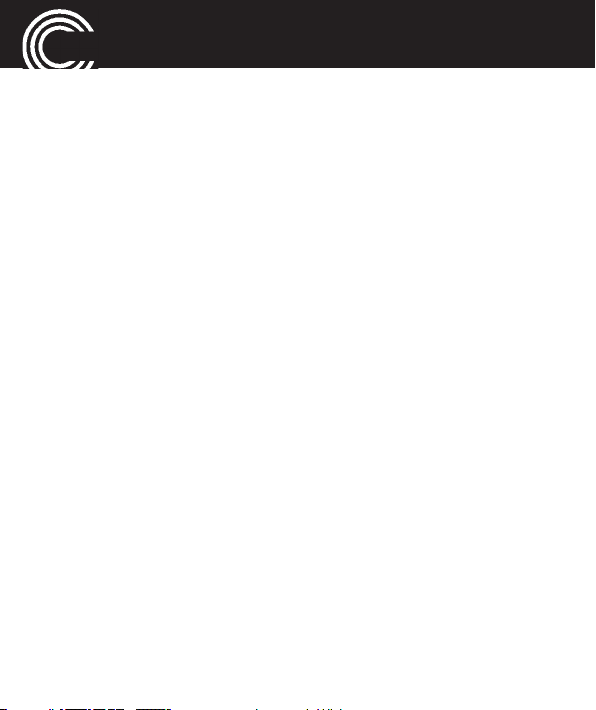
CONTENIDO
Grabar un mensaje de emergencia personal ............................57
Desarrollo de una llamada de emergencia................................59
Detener la función de llamada de emergencia..........................60
Menú “Configuración“...................................................61
Control de tono..............................................................................61
Activar / desactivaramplificación.................................................61
Número de marcación directa .....................................................62
Configuración de tono ..................................................................62
Ajustes de llamadas ......................................................................65
Configuración dual de SIM...........................................................71
Configuración de teléfono............................................................71
Configuración de red.....................................................................74
Configuración de seguridad.........................................................76
Bluetooth.........................................................................................77
Restaurar los ajustes de fábrica...................................................81
Menú “Organizador“ .....................................................82
Calendario.......................................................................................82
Calculadora.....................................................................................82
Tareas ..............................................................................................83
Alarma.............................................................................................83
Cronómetro ....................................................................................84
Menú “Servicios“ ...........................................................86
4
Page 7
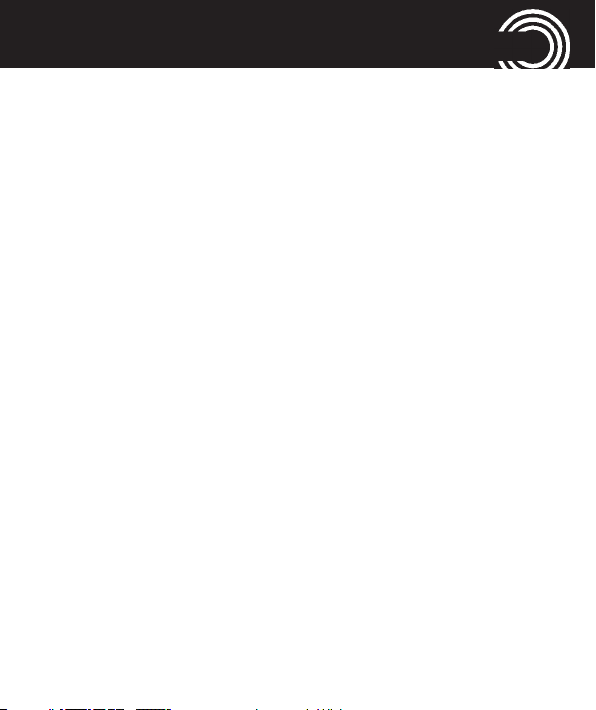
CONTENIDO
Menú “Multimedia“ .......................................................87
Cámara ............................................................................................87
Visor de imágenes.........................................................................90
Reproductor de vídeo....................................................................92
Grabadora de sonidos...................................................................93
Menú “Administrador de archivos“.............................95
Apéndice..........................................................................96
Datos técnicos ................................................................................96
Service-Hotline...............................................................................97
Preguntas y respuestas.................................................................97
Consejos en relación con la batería recargable.......................100
Uso previsto ................................................................................101
Campo de aplicación ..................................................................101
Indicaciones de seguridad .........................................................102
Fuente de alimentación ..............................................................105
Eliminación...................................................................................105
Declaración de conformidad......................................................107
Advertencias de cuidado ...........................................................107
Garantía .......................................................................................107
Índice .............................................................................110
Árbol de menú ..............................................................114
5
Page 8
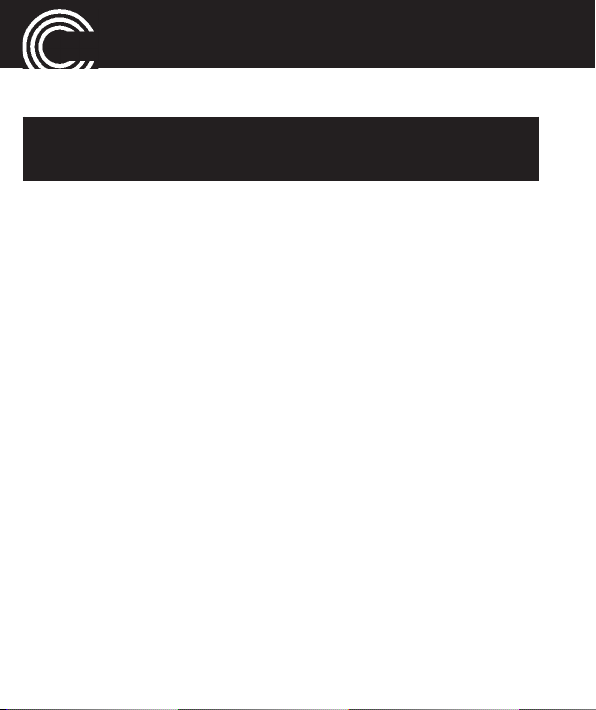
GUÍA RÁPIDA
Guía rápida
Importante: Antes de empezar, lea por favor las
instrucciones de seguridad en la página 102.
De un vistazo
1 Auricular
2 Pantalla
3 Tecla multifunción
izquierda
4 Tecla de navegación
5 Tecla de llamada
6 Teclas de marcación
directa M1, M2, M3
7 Teclado
8 Tecla asterisco
9 Tecla almohadilla
10 Micrófono
11 Tecla finalización
llamada y ON/OFF
12 Tecla multifunción
derecha
13 Objetivo de cámara
14 Pantalla frontal
15 LEDs indicadores
16 Contactos de carga
17 LED linterna / identificador
de llamadas
18 Interruptor de emergencia
19 Altavoz
20 Entrada auriculares (auri-
culares no incluidos)
21 Toma de carga mini-USB
22 Tecla amplificación / tecla
linterna
23 Control de volumen
6
Page 9
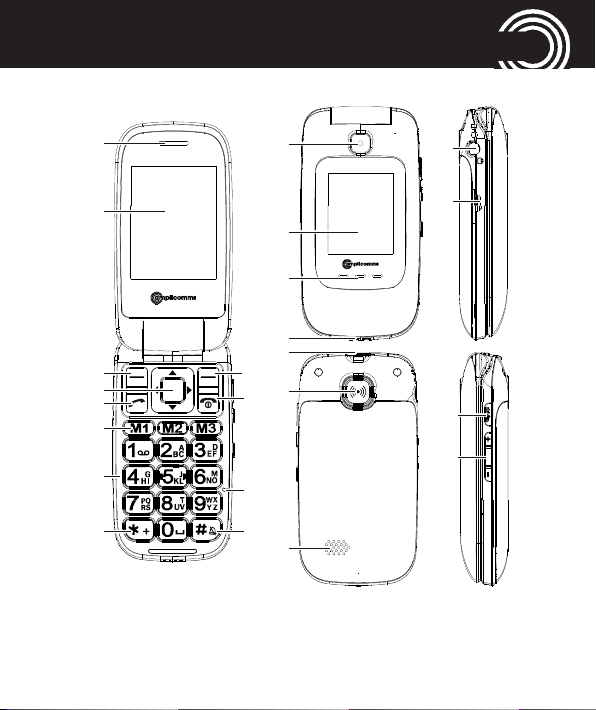
GUÍA RÁPIDA
1
1313
20
21
2
141514
15
21
5
4
3
12
11
18
17
16
18
17
16
7
6
5
10
11
22
23
8 9
19
19
7
Page 10
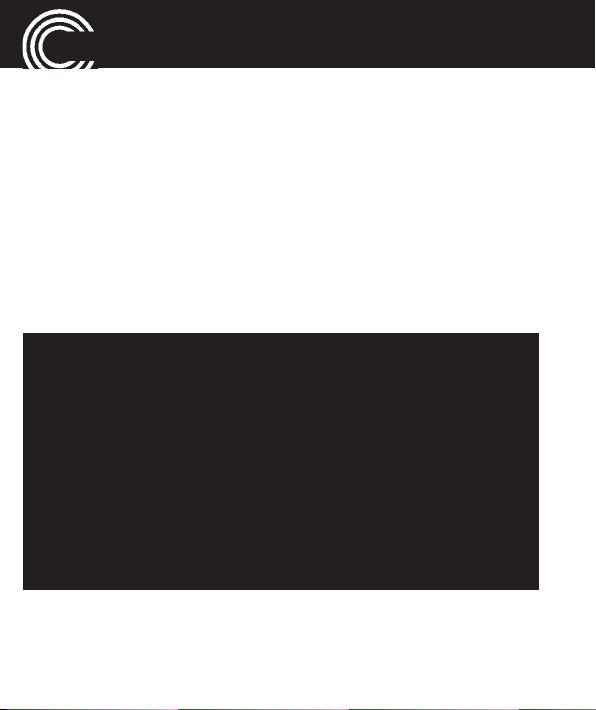
GUÍA RÁPIDA
Entrega
La entrega incluye:
1 Teléfono móvil 1 Cargador
1 Batería de iones de litio 1 Manual de instrucciones
1 Estación de carga
Insertar tarjeta SIM, tarjeta de memoria y batería
¡La ingestión de objetos pequeños es posible!
La tarjeta SIM se puede quitar y existe el riesgo de
que los niños se la puedan tragar.
Asegúrese de no doblar o arañar la tarjeta SIM. Evite
el contacto con el agua, suciedad o cualquier carga
eléctrica.
Su número de teléfono está guardado en la tarjeta
SIM y no en el teléfono. Utilice la tarjeta SIM de un
teléfono anterior, para que así también pueda mantener su número de teléfono.
• Apague el teléfono.
8
Page 11
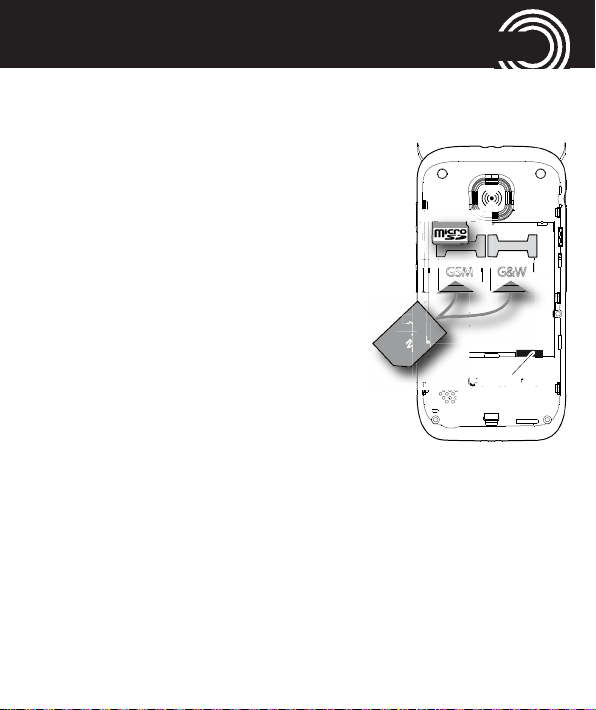
GUÍA RÁPIDA
SI
M
rj
rj
ta
Contactos
d
ta
s
• Para retirar la tapa de la batería presione sobre la car-
casa, junto a la tecla de soco-
rro, y deslice la tapa hacia
abajo.
• En caso de que haya una bate-
ría insertada retírela.
• Su teléfono es compatible con
dos tarjetas SIM. Esto le permi-
te utilizar tarjetas de dos servi-
dores y/o países diferentes.
Cuando ambas tarjetas estén
insertadas el teléfono le pre-
guntará qué tarjeta SIM quiere elegir al realizar llama-
das, enviar un mensaje o utilizar los servicios de datos.
NOTA: La ranura para tarjeta «G&W» (que se muestra
en la imagen a la derecha) es compatible con UMTS /
GSM (3G), mientras que la ranura con "GSM" (que se
muestra en la imagen a la izquierda) sólo es compati-
9
Page 12
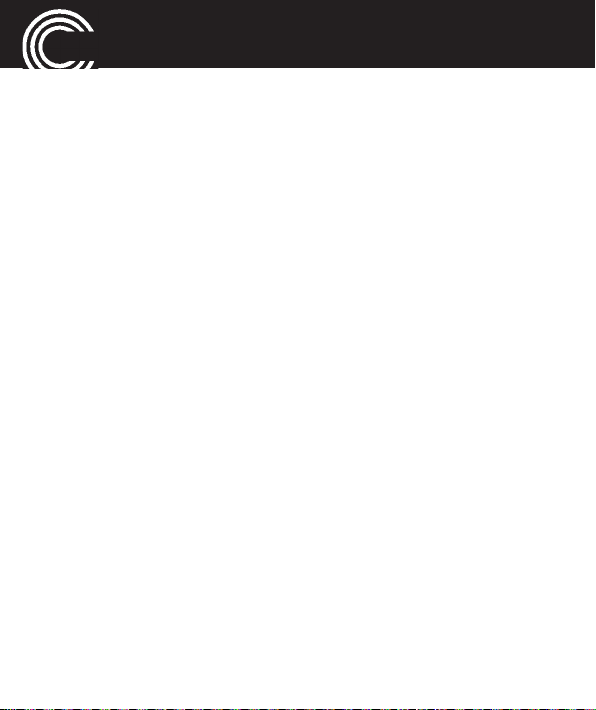
GUÍA RÁPIDA
ble con GSM (2G). Si sólo utiliza una tarjeta SIM tiene
que insertar la tarjeta SIM en la en la ranura marcada
con «G&W» (que se muestra en la imagen a la dere-
cha) para poder utilizar todos los servicios del teléfono
a través de una red 3G.
Deslice la tarjeta SIM colocando los contactos dorados
hacia abajo de manera que se ajusten a los correspon-
dientes soportes de tarjeta SIM. La tarjeta SIM debe
introducirse justo por debajo de la tapita metálica.
• Para ampliar la memoria interna puede insertar una tar-
jeta de memoria microSD (max. 32 GB / no se incluye en
la entrega). Inserte la tarjeta de memoria en la ranura
como se muestra en la imagen hasta llegar al tope.
• Introduzca la batería. Los contactos de la batería deben
estar en la parte inferior derecha. Presione suavemente
en el extremo superior de la batería hasta que se intro-
duzca.
• Vuelva a colocar la tapa trasera del teléfono y empúje-
lo hacia arriba hasta que quede acoplada.
10
Page 13
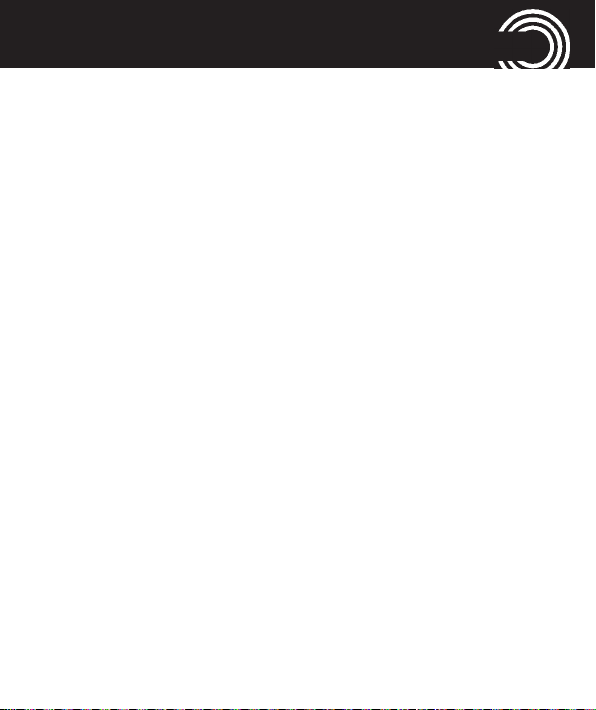
GUÍA RÁPIDA
Cargar batería
• Antes de cargar la batería asegúrese de que se haya
introducido correctamente. No extraiga la batería
mientras se esté cargando el teléfono. El teléfono
puede dañarse.
• Cargue la batería durante al menos 4 horas la primera
vez que vaya a utilizar el teléfono. Algunas baterías no
alcanzan su pleno rendimiento hasta haberse cargado
y descargado por completo varias veces.
Cargar a través de la toma de carga mini USB
• Conecte el cargador a la toma de carga mini-USB.
• Cierre el cargador. Por razones de seguridad utilice
únicamente el cargador que se le entrega.
Cargar a través de la estación de carga
• Conecte el cargador en la toma de carga mini-USB de
la estación de carga. Para cargar el teléfono colóquelo
en la estación de carga.
11
Page 14
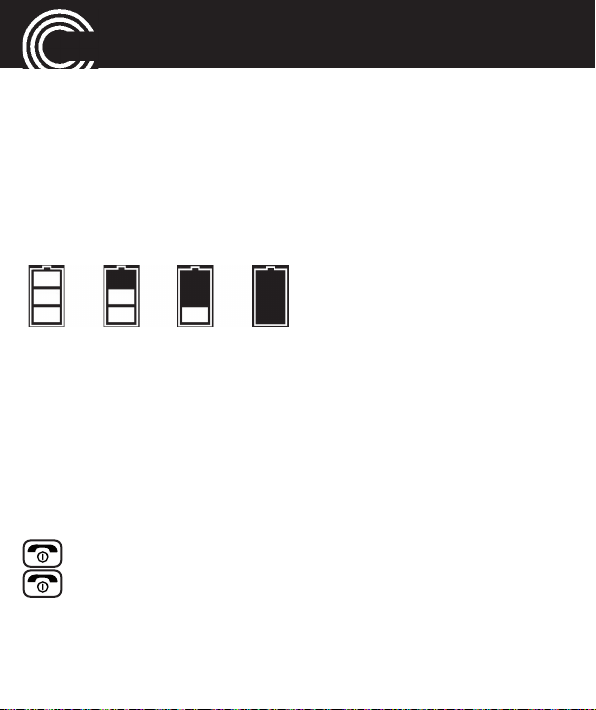
GUÍA RÁPIDA
• Puede tardar unos segundos hasta que el LED de
carga indique el proceso de carga del teléfono.
Estado de carga de la batería
El estado de carga de la batería se muestra de la siguiente
manera:
Lleno - - > - - > - - > - - Vacío
Cuando la batería esté baja aparece un mensaje en la
pantalla. Entonces deberá recargar la batería.
Cuando la carga de la batería se encuentra por debajo del
nivel mínimo, el teléfono se apaga automáticamente.
Encender / apagar teléfono móvil
3 seg. encender teléfono móvil.
3 seg. apagar teléfono móvil.
12
Page 15
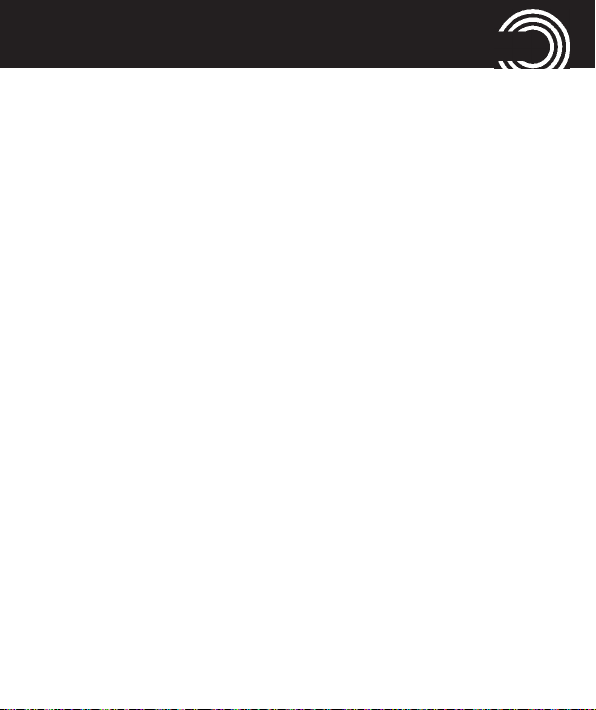
GUÍA RÁPIDA
Algunas tarjetas SIM requieren la introducción de su
número PIN. Siga las indicaciones que se muestran a con-
tinuación.
El código SIM (PIN de la tarjeta SIM) que recibió con su
tarjeta SIM, protege la tarjeta SIM contra el uso no autori-
zado. El código PIN2 que se le suministra junto con algu-
nas tarjetas SIM, es necesario para acceder a determina-
dos servicios. Si introduce el código PIN o PIN2 incorrecto
tres veces seguidas, se le pedirá que introduzca el código
PUK o PUK2. Consulte con el proveedor de su teléfono
móvil si desconoce estos códigos.
Configurar idioma
Puede configurar el idioma en el menú “Configuración
teléfono“, ver a partir de la página 71.
Configurar fecha y hora
Puede configurar la fecha y hora en el menú “Configuración teléfono“, ver a partir de la página 71.
13
Page 16
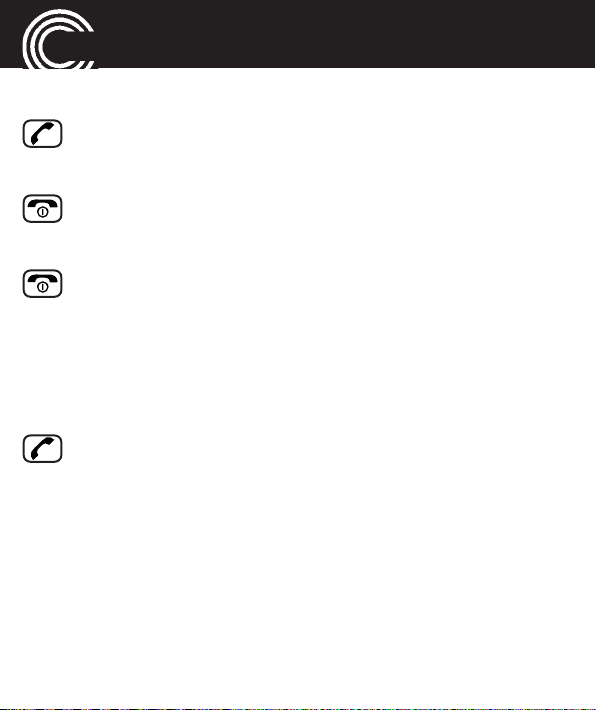
GUÍA RÁPIDA
Responder una llamada
Responder a una llamada
Rechazar una llamada
Rechazar una llamada
Finalizar conversación
Finalizar conversación
Llamar
Introducir el número al que desea llamar
Borrar Si se introduce un número incorrecto borrar
el último dígito
Marcar número al que desea llamar
14
Page 17
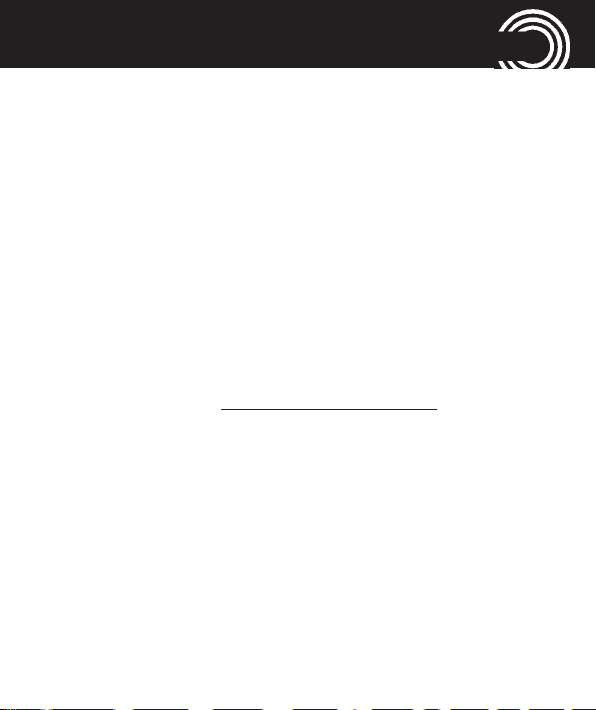
GUÍA RÁPIDA
Configuración avanzada y funciones
Obtendrá más información acerca de las configuraciones
y funciones de su Amplicomms M7510 en este manual.
Ejemplos:
• Establecer las teclas de marcación directa -> Página 38.
• Guardar los números en la libreta telefónica -> Página 34.
En caso de dudas, por favor póngase en contacto con nue-
stro centro de atención. Encontrará el número de teléfono en
nuestra página web
www.amplicomms.com
15
Page 18

EL TELÉFONO AL DETALLE
El teléfono al detalle
Elementos de control
Encontrará la explicación de los elementos de control en
las páginas 6 y 7.
Funciones especiales de algunas teclas
Tecla multifunción izquierda En modo reposo -> Acce-
so al menú principal
Dentro de un menú se encuentran
otras funciones que aparecen encima de la tecla multifunción en la
pantalla (por ejemplo, OK).
Tecla multifunción derecha En estado de reposo ->
Acceso a la libreta telefónica
Dentro de un menú se encuentran
otras funciones que aparecen encima de la tecla multifunción en la
pantalla (por ejemplo, Espalda).
Teclas de marcación directa M1, M2, M3 - Al presionar se
marca inmediatamente el número
16
Page 19
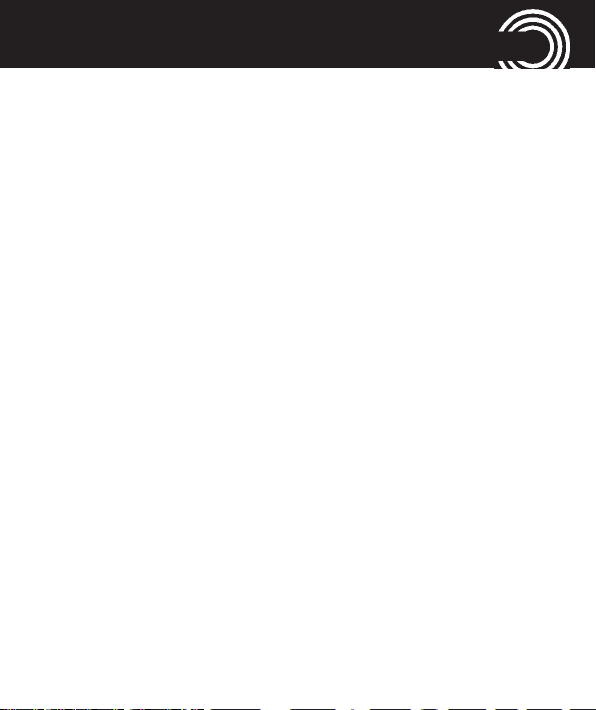
EL TELÉFONO AL DETALLE
de teléfono almacenado en dicha
tecla. Puede almacenar las entradas
de la libreta telefónica en estas
teclas (ver "Guardar entrada de la
libreta telefónica en una tecla de
marcación directa", página 38).
Tecla de llamada - Para seleccionar y contestar una
llamada.
- Para abrir la lista de llamadas /
repetición de marcación.
Tecla finalización de llamada - Para finalizar o rechazar
una llamada.
- Volver al modo de espera (en caso
de programación).
- Para encender y apagar el aparato.
Tecla de navegación Con la tecla de navegación puede
desplazarse por el menú. La tecla
de navegación facilita en modo
reposo un acceso rápido a elementos específicos de menú que puede
17
Page 20
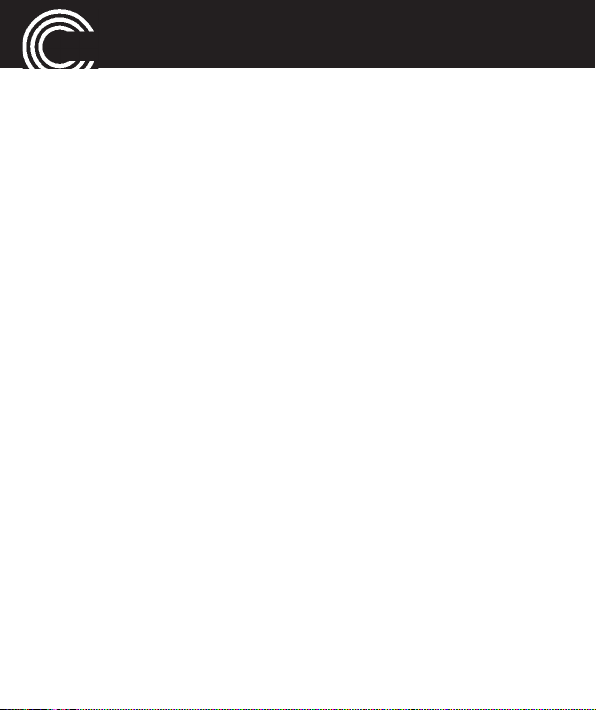
EL TELÉFONO AL DETALLE
establecer usted mismo (ver página
73). La función de las teclas viene
configurada por defecto de la siguiente manera:
▲ - Configuración de tono: selecci-
ón / definición de un perfil de
usuario.
▼ - Conectar cámara
◀ - Abrir menú de SMS/MMS
▶ - Calculadora
■ - Centro de la tecla de navegación.
En modo reposo: Acceso al
menú
En menús: Función "OK".
Tecla numérica 1 Presión continuada (aprox. 3 s)
marca el número de su buzón de voz
(siempre que esté guardado).
18
Page 21
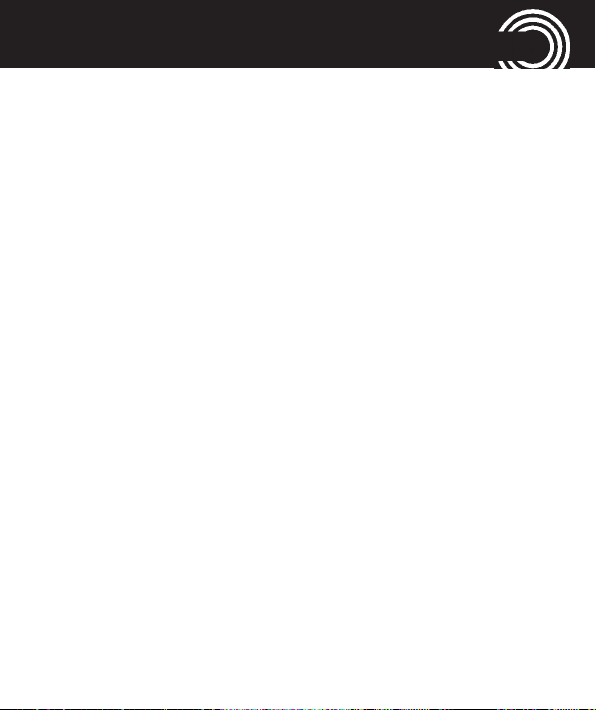
EL TELÉFONO AL DETALLE
Tecla numérica 0 Al presionarla en modo reposo
(aprox. 3 s) cambiará entre las configuraciones del regulador de tono
(consulte también pág. 61).
Tecla asterisco - Si llama mediante marcación para
introducir el prefijo internacional "+"
(presionar x 2) o introduciendo P /
W (posiblemente necesario para
números con extensión o comprobación remota de un contestador
automático).
- Al introducir textos: Acceso a la
tabla de caracteres especiales.
Tecla almohadilla - En modo reposo: Al mantener pre-
sionada la tecla se va cambiando
entre el perfil seleccionado y el
modo en silencio.
- Al introducir textos: Cambio del
modo de entrada (caracteres pequeños / grandes / numéricos).
19
Page 22
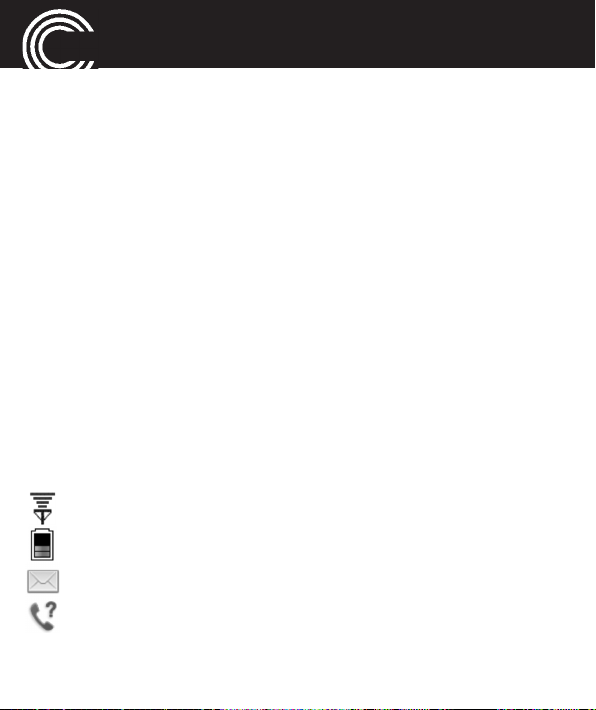
EL TELÉFONO AL DETALLE
Tecla +/- - En modo reposo: Ajustar el volu-
men del tono de teclado
- En conversación: Para ajustar el
volumen del auricular.
Tecla de amplificación/Tecla linterna
- En modo reposo: presionar aprox
2 s enciende y apaga la linterna.
- En conversación: Al pulsar brevemente se enciende/apaga el volumen
del auricular.
Interruptor de emergencia Inicia la secuencia de emergen-
cia. Para obtener más información
consulte la página 59.
Símbolos de la pantalla
Red disponible / Calidad cobertura
Nivel de carga de la batería (ver también la página 12)
SMS no leídos
Llamada perdida
20
Page 23
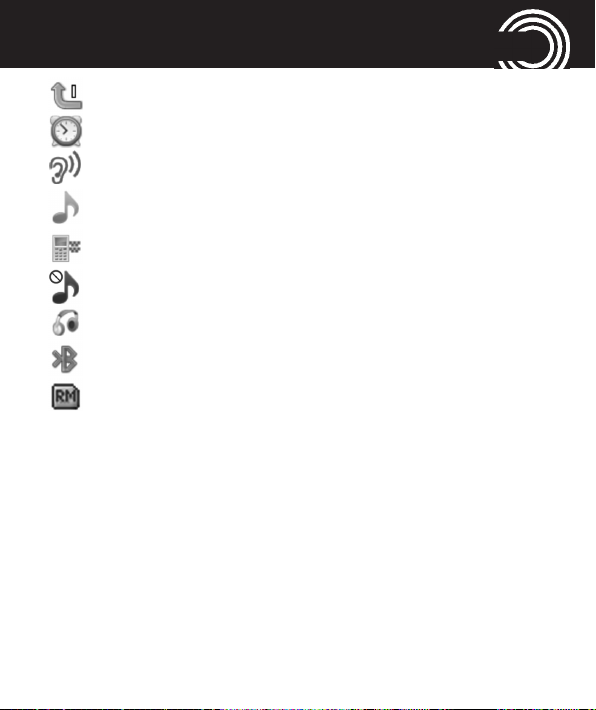
EL TELÉFONO AL DETALLE
Desvío de llamadas activado
Alarma / despertador ajustado y activado
Amplificador activado
Perfil "Exterior" o "General" activado
Perfil "Reunión" activado
Perfil "Silencio" activado
Funcionamiento con set de auriculares
Bluetooth activado
El símbolo "roaming" aparece cuando el teléfono está
registrado con otro proveedor. Esto podría suceder,
por ejemplo, si viaja a otro país. El "roaming" es
dependiente de su operador. Si desea obtener más
información, póngase en contacto con su operador.
21
Page 24
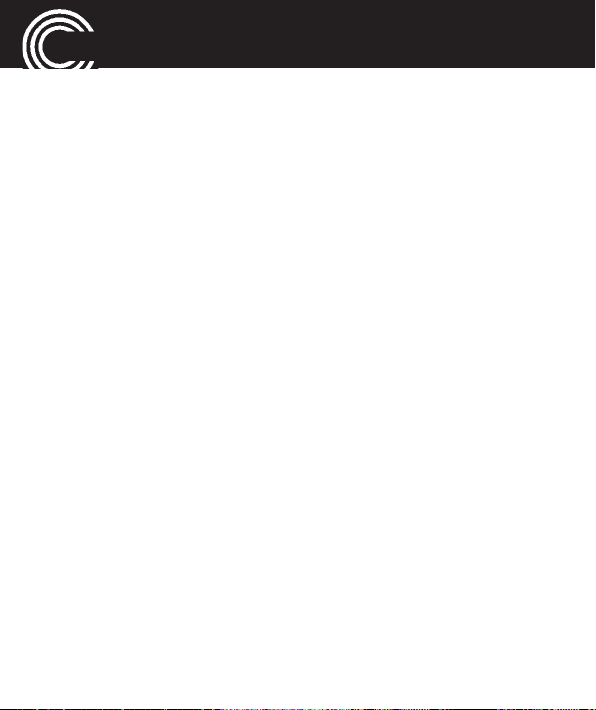
USAR EL TELÉFONO
Usar el teléfono
Información general sobre el funcionamiento del teléfono
El funcionamiento y la programación del teléfono móvil
se realiza a través de los menús.
• Utilice la flechas ▲ / ▼ para desplazarse por los menús
y listas (por ejemplo, libreta telefónica) arriba y abajo.
• Presione Atrás para dirigirse al paso anterior.
• Pulse OK/Selecci.. para dirigirse al siguiente paso.
Entrada de texto
• Al introducir un texto (por ejemplo en la libreta telefó-
nica o SMS) deberá utilizar la tecla # para cambiar
entre las diferentes opciones de entrada (símbolo arri-
ba a la izquierda de la pantalla):
- con reconocimiento de palabras
(ES), minúsculas (es).
- sin reconocimiento de palabras: Mayúsculas (ES),
minúsculas (es), primera palabra tras un punto y
: Mayúsculas
eZi
22
Page 25
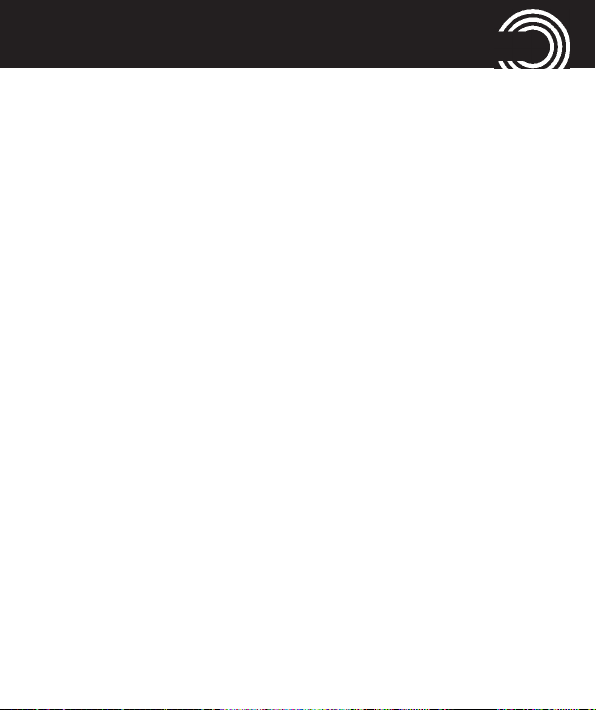
USAR EL TELÉFONO
espacio grande (Abc) o números (123).
Entrada manual de texto
- Selección de carácter: Pulse una tecla numérica
hasta que aparezca el carácter deseado. Espere
unos segundos antes de introducir el siguiente
carácter.
- Puntuación: Cuando la tecla numérica 1 le aparece-
rán signos de puntuación
- Caracteres especiales: Pulse
lista de caracteres especiales. Seleccione los
caracteres deseados usando los botones ▲ /▼/◀ /▶
y pulse OK para confirmar.
- Mover el cursor: Utilice las teclas ◀ /▶ para mover
el cursor por el texto.
- Cambiar idioma de entrada: Pulse # (durante 3
segundos) y aparecerá una lista de los idiomas disponibles. Seleccione una entrada y pulse OK.
›
para obtener una
23
Page 26
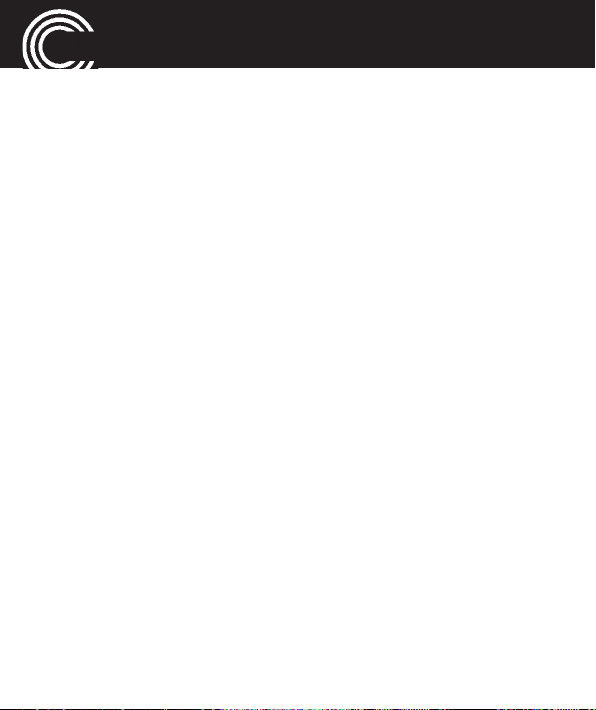
USAR EL TELÉFONO
Reconocimiento de palabras automático
- Si el reconocimiento de palabras
necesitará pulsar la tecla de la primera palabra. No
se irrite si en la pantalla aparece una palabra com-
pletamente distinta. En algunos casos, el teléfono
complementa su entrada automáticamente.
- Si hay varias opciones disponibles, puede usar las
teclas ◀/▶ para seleccionar la palabra deseada.
Acepte la palabra resaltada con Seleccionar.
- En caso de tener dificultades con el reconocimiento
de palabras, simplemente cambie a la entrada sin el
reconocimiento de palabras e introduzca su mensa-
je de manera manual (cambio temporal mantenien-
do pulsada la tecla
• Utilice las flechas ▲ /▼/ ◀/▶ para mover el cursor y
Borrar para borrar los caracteres.
›
).
está activo solo
eZi
24
Page 27
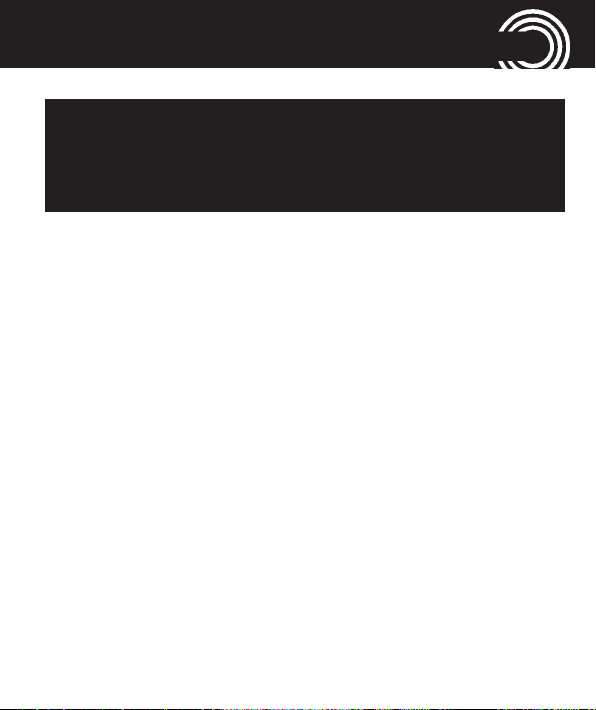
USAR EL TELÉFONO
Consejo importante: Si la luz de la pantalla se apaga,
se volverá a encender presionando cualquier tecla.
Debe presionar la tecla deseada una segunda vez para
poder realizar algún comando.
La pantalla externa
La pantalla externa le informa sobre las llamadas y men-
sajes entrantes, además, una vez que cierre la tapa del
móvil la pantalla le mostrará durante un breve momento
la intensidad de la señal, el estado de batería y la hora.
Al presionar brevemente una de las teclas exteriores (+/-
/tecla de amplificación o el botón de emergencia) puede
activar la pantalla en cualquier momento.
Encender / apagar teléfono móvil
Apagar: Mantenga pulsada la tecla roja de finalización de
llamada. Después de unos segundos el teléfono se apaga-
rá (pantalla negra).
Encender: Mantenga pulsada la tecla roja de finalización
25
Page 28
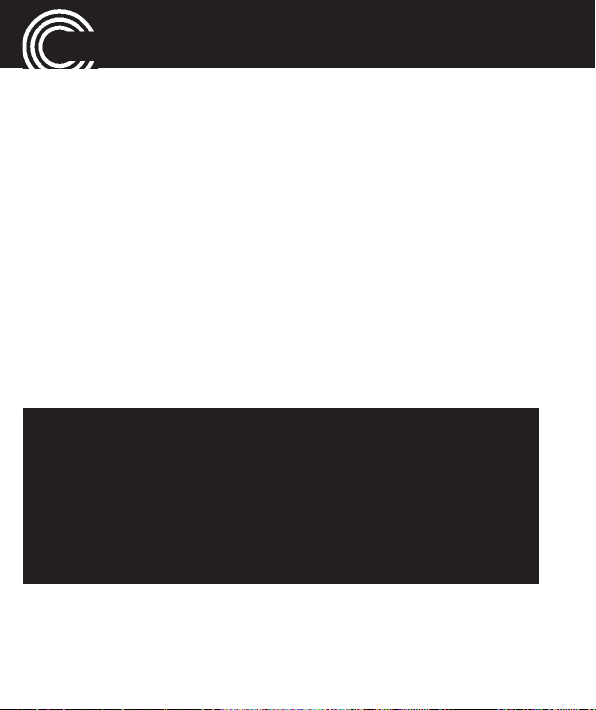
USAR EL TELÉFONO
de llamada hasta que la luz de pantalla se encienda. Introduzca el código PIN de su tarjeta SIM y presione OK. Se
puede omitir la introducción del código PIN si dicha opci-
ón se encuentra desconectada en su tarjeta SIM (ver la
página 76 "Bloqueo de SIM" / no es posible con cualquier
operador).
Utilizar linterna
Active la pantalla y presione la tecla de amplificación /
tecla de linterna durante unos 2 segundos para encender
y apagar la linterna.
Tenga en cuenta:
- La luz es generada por un LED de alta potencia. No
dirija directamente la luz a los ojos o a dispositivos
ópticos.
- Por favor, tenga en cuenta que por el funcionamiento de la linterna el tiempo de carga de la batería
aumenta sustancialmente.
26
Page 29
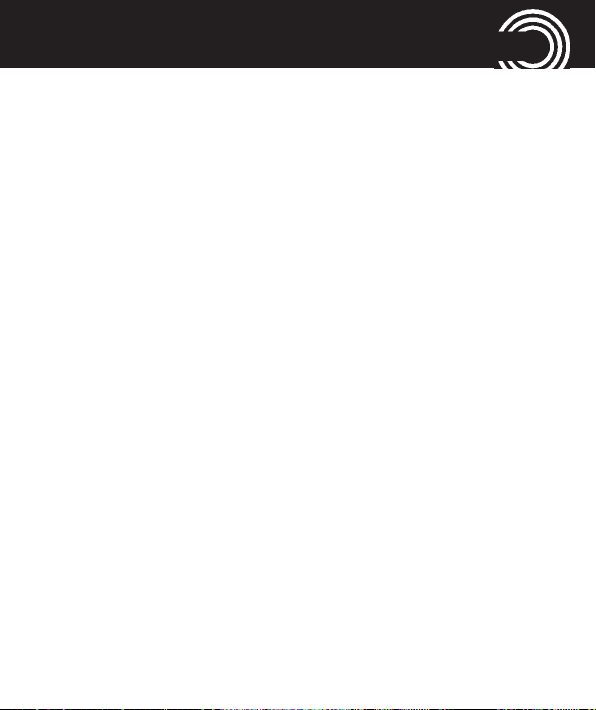
USAR EL TELÉFONO
Marcar número al que desea llamar / Realizar llamada
• El teléfono debe estar en modo reposo (tarjeta SIM
insertada y dispositivo encendido).
• Introduzca el número de teléfono incluyendo el código
de país o área. Para introducir un + antes del código
de país, pulse la tecla
• Presione la tecla verde de llamada para marcar el
número.
• Para finalizar la llamada presione la tecla roja de finali-
zación de llamada.
Marcación con teclas de marcación rápida
• Mantenga pulsada la correspondiente tecla numérica
que ha programado (3 s). El número almacenado se
marca. Para programar el marcado rápido en una tecla
consulte "Guardar entrada de la libreta telefónica en
una tecla de marcación directa" en la pág. 37.
›
dos veces rápidamente.
27
Page 30
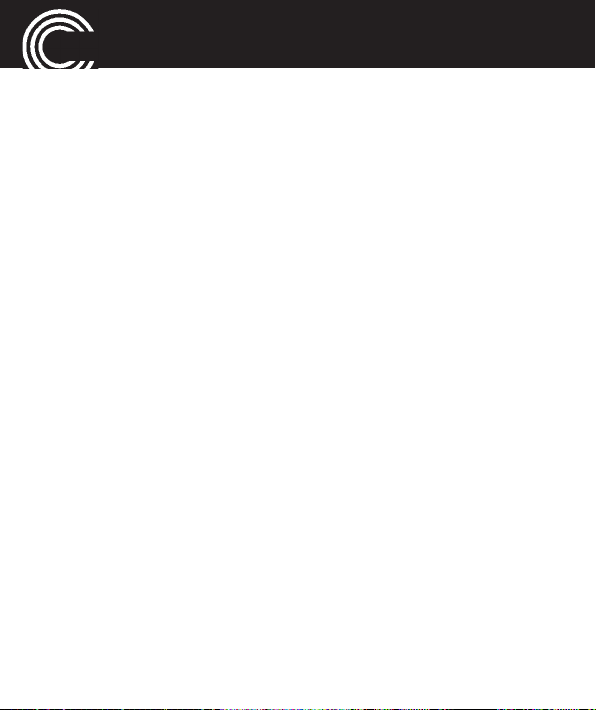
USAR EL TELÉFONO
Selección con la tecla de marcación directa
• Pulse previamente la tecla de marcación rápida que ha
programado. El número almacenado se marca. Para
programar una tecla de marcación directa consulte
"Guardar entrada de la libreta telefónica en una tecla
de marcación directa" en la pág. 38.
Selección con repetición de marcación /
Selección de la lista de llamadas
• En modo de espera presione la tecla verde de llamada.
Aparecerá una lista de llamadas recientes realizadas,
recibidas y perdidas. Utilice las flechas ▲/▼ para selec-
cionar una entrada.
• Presione la tecla de llamada verde para marcar el
número.
Responder a una llamada
• Al sonar su teléfono:
28
Page 31

USAR EL TELÉFONO
• Pulse el botón verde de llamada o la tecla multifun-
ción izquierda (Opciones -> Contestar) para aceptar
la llamada.
• Presione la tecla roja de finalización de llamada o la
tecla multifunción derecha para rechazar la llamada.
La persona que llama recibe una señal de ocupado
(dependiendo del operador).
Ajuste del volumen
• Regule el volumen del auricular durante una llamada
con las teclas + / - situadas en el lateral del teléfono.
La configuración se guarda.
Manos libres
• Presione durante una conversación Manos li... La con-
versación se oirá a través de los altavoces.
• Para deshabilitarlo presione Aparato ... El altavoz se
desconectará.
29
Page 32

USAR EL TELÉFONO
Desconectar micrófono
(Mute/Modo silencio)
• Presione durante una conversación Opciones, seleccio-
ne Silenciar y elija Abrir. El micrófono se desconectará.
• Para volver a activar el micrófono pulse Opciones, elija
Silenciar y Cerrar.
Opciones durante una conversación
Con la tecla multifunción izquierda se pueden seleccionar
las siguientes opciones:
- Poner llamada en espera -> Se mantiene la llamada.
Para volver a la conversación presione Opciones/
Recuperar llamada
- Terminar llamada sencilla -> Finaliza la llamada
(como la tecla de finalización).
- Llamada nueva
- Agenda -> Abre la libreta telefónica.
- Centro de llamadas -> Abre el registro de llamadas.
30
Page 33

USAR EL TELÉFONO
- Mensajes -> Abre el menú de SMS.
- Grabador de sonidos
- Silenciar
- DTMF
Realizar una conferencia
La opción "Conferencia" es una característica de red que
permite la comunicación entre varias personas al mismo
tiempo (dependiendo del operador)
• Llame al primer participante de la conferencia.
• Presione Opciones -> Llamada nueva, introduza el
número de teléfono del segundo participante y presio-
ne la tecla verde de audición
o
presione Opciones -> Agenda o Historial de llamadas,
para buscar un número. Presione Opciones y seleccione Llamar - Selecci...
• Cuando conteste el segundo participante presione
Opciones y seleccione Conferencia - Selecci..., para
31
Page 34

USAR EL TELÉFONO
conectarse con todos los participantes.
Mediante Opciones -> Dividir / Opciones ->
Intercambiar podrá cambiar de un participante a otro.
32
Page 35

MENÚ "NOMBRES"
Menú "Nombres"
Puede guardar nombres y números en su libreta telefóni-
ca (hasta 500 entradas de nombres) y en su tarjeta SIM.
Abrir libreta telefónica
• Cuando esté en modo de espera presione Nombres
o
• Durante una llamada pulse Opciones, seleccione Agen-
da y presione OK.
Comprobar estado de la memoria
Para comprobar cuántos nombres y números telefónicos
tiene guardados presione Nombres -> Opciones -> Confi-
guración de libreta telefónica -> Estado de la memoria ->
OK . Recibirá información sobre el espacio disponible en
la memoria de su teléfono móvil y tarjeta SIM.
33
Page 36

MENÚ "NOMBRES"
Crear una nueva entrada en la libreta telefónica
• Presione Nombres, seleccione arriba del todo Añadir
contacto nuevo -> Opciones -> Seleccionar.
• Seleccione si la nueva entrada debe crearse en el teléfono móvil o en la tarjeta SIM y presione OK.
Consejo: Si elije “ Para la tarjeta SIM “, sólo
podrá guardar el nombre y el número de llamada.
• Introduzca un nombre y presione ▼.
• Introduzca el (primer) número de teléfono y presione ▼.
• Introduzca los números de teléfono que desee (núme-
ro privado / número de trabajo).
Seguidamente presione ▼.
• Asigne a la entrada una melodía de llamada. Seleccio-
ne con ◀ o ▶ la melodía de llamada. Al seleccionar la
opción Predeterminado se utilizará la melodía estándar
(como se muestra en el perfil). Seleccione Grabación
nueva y podrá grabar su propio tono de llamada o
34
Page 37

MENÚ "NOMBRES"
reproducir el texto que quiera en el micrófono del telé-
fono. Esta propia reproducción se registrará en "Tono
de llamada". Para ello presione Opciones y reproduzca
su tono de llamada personalizado en el micrófono.
• Mediante Opciones - Agregar detalle puede seguir
introduciendo más informaciones (informaciones de
contacto) para la entrada en cuestión.
• Una vez que haya introducido los detalles para la
entrada nueva presione Opciones -> Guardar.
Consejos para el "Tono de llamada" propio:
Puede grabar, por ejemplo, "Pedro está llamando" como
tono de llamada. Si ha asignado dicho tono de llamada
a "Pedro", al recibir una llamada de "Pedro" su teléfono
le avisará diciendo: "Pedro está llamando."
Llamar desde la libreta telefónica
• Presione Nombres para abrir la libreta telefónica.
• Seleccione una entrada con las teclas de flecha o escri-
ba las primeras iniciales de la entrada.
35
Page 38

MENÚ "NOMBRES"
• Pulse la tecla verde de llamada para seleccionar el
número.
Modificar un contacto de la libreta telefónica
• Presione Nombres para abrir la libreta telefónica.
• Seleccione una entrada, presione Opciones, luego elija
Editar y presione Seleccio..
• Cambie la entrada.
• Presione Opciones -> Guardar.
Eliminar un contacto de la libreta telefónica
• Presione Nombres para abrir la libreta telefónica.
• Seleccione una entrada, presione Opciones, luego elija
Eliminar y pulse Seleccio... Confirme la pregunta de
seguridad con Sí.
Eliminar todos los contactos de la libreta telefónica
• Presione Nombres -> Opciones -> Configuración de
libreta telefónica -> Borrar todos los contactos. Elija si
se deben eliminar los contactos del teléfono o de la
36
Page 39

MENÚ "NOMBRES"
tarjeta SIM, introduzca el código de desbloqueo del
teléfono (por defecto: 0000) y confirme su elección.
Copiar/mover todos los contactos de la libreta telefónica
• Presione Nombres -> Opciones -> Configuración de
libreta telefónica -> Copiar contactos/Mover contactos.
Elija si se deben copiar o mover los contactos del la
tarjeta SIM al teléfono o del teléfono a la tarjeta SIM y
confirme su elección.
Tenga en cuenta: Al mover los contactos de ubicación se perderán de su lugar original.
Establecer un contacto de la libreta telefónica
como número de marcación rápida
• Presione Nombres -> Opciones -> Configuración de
libreta telefónica -> Velocidad de marcado y presione
OK.
37
Page 40

MENÚ "NOMBRES"
• En primer lugar asegúrese de que la función de marca-
ción rápida esté activada.
Tenga en cuenta: Aparece en Estado "Cerrar", presione la
tecla multifunción izquierda (OK) y activar la función.
• Seleccione Configurar números y presione OK.
• Seleccione una tecla de la lista (2 ... 9) y presione Editar.
• La libreta telefónica se abre. Marque una entrada y
presione OK.
Guardar un contacto de la libreta telefónica en
una tecla de marcación directa
• Pulse Menú -> Configuración -> Número de marcación
directa -> OK.
• Seleccione una tecla de marcación directa (M1, M2,
M3), introduzca un número de teléfono en el campo y
presione OK.
• Confirme la pregunta de seguridad.
38
Page 41
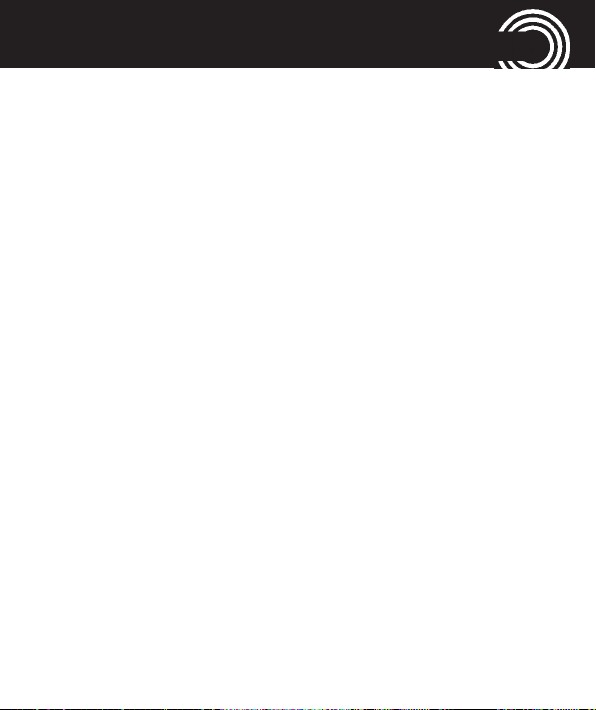
MENÚ "NOMBRES"
Más opciones
Si ha abierto la libreta telefónica y seleccionado una
entrada, presione Opciones, y seleccione entre las sigu-
ientes opciones:
• Ver: La entrada se muestra.
• Enviar mensaje: Enviar un SMS/MMS a este número.
•
Llamar: Llamar a los números.
• Editar: Puede editar la entrada.
• Eliminar: La entrada se borra.
• Copiar: Puede copiar la entrada en el teléfono o en la
tarjeta SIM.
• Mover: Puede mover la entrada en el teléfono o en la
tarjeta SIM. De esta manera se eliminará de su ubicaci-
ón original.
• Añadir a lista negra: La entrada se añade a la lista
negra.
39
Page 42

MENÚ "NOMBRES"
• Grupo de llamadores: Puede establecer grupos llama-
dores. En estos grupos de llamadores puede guardar
entradas de libreta telefónica que se encuentran en la
libreta telefónica del teléfono.
•
Configuración de libreta telefónica
•
Preferencia de almacenamiente
guardar las nuevas entradas (Tarjeta SIM, teléfono)
•
Velocidad de marcado
teclas de marcación rápida.
•
Estado de la memoria
das en la tarjeta SIM y en el teléfono.
•
Copiar contactos
jeta SIM al teléfono o viceversa.
•
Mover contactos
jeta SIM al teléfono o viceversa.
•
Borrar todos los contactos
tos.
: Activar la función y editar las
: Muestra el número de entra-
: Copiar todos los contactos de la tar-
: Mover todos los contactos de la tar-
:
: Elija dónde se deben
: Eliminar todos los contac-
40
Page 43

MENÚ "MENSAJES"
Menú “Mensajes“
Puede enviar y recibir mensajes de texto (SMS) y mensa-
jes de multimedia (MMS). Un mensaje es tratado como
SMS hasta que se le añade una imagen, un mensaje de
audio u otros. Entonces se convertirá automáticamente en
un MMS. En este caso, aparecerán otras opciones dispo-
nibles.
Los SMS recibidos son almacenados internamente en el
teléfono en la tarjeta SIM o tarjeta de almacenamiento.
Los mensajes no leídos se guardarán en la bandeja de
entrada. Cuando recibe un nuevo SMS aparece un men-
saje en pantalla..
Si la memoria está llena recibirá una notificación. Si quie-
re recibir los nuevos mensajes deberá eliminar algunos
mensajes antiguos.
41
Page 44

MENÚ "MENSAJES"
Menú “Mensajes“
Después de pulsar Menú -> Mensajes -> OK tiene las sigu-
ientes opciones:
• Escribir mensaje: Escribir un SMS/MMS nuevo.
• Buzón de entrada: Abre la lista de los mensajes recibi-
dos.
• Borradores: Acceso a la lista de los mensajes creados.
• Buzón de salida: Abre la lista de los mensajes que
todavía deben ser enviados.
• Mensajes enviados: Abre la lista de los mensajes
enviados.
• Transmitir mensaje: Si su operador de red admite este
servicio puede realizar los ajustes convenientes.
• Configuración de mensajes: Aquí puede realizar diver-
sas configuraciones para los mensajes de texto (SMS),
mensajes multimedia (MMS) y notificaciones de servi-
cio (ver detalles abajo).
42
Page 45

MENÚ "MENSAJES"
Configuración mensaje de texto
Indicación sobre el número de llamada del centro de SMS
de su operador: Este número especial es necesario para el
envío y recepción de SMS. Está almacenado correctamen-
te en la tarjeta SIM. En algunos casos es necesario com-
probar o editar dicho número.
•
Presione
mensajes
•
Tiene las siguientes opciones:
- Configuración de mensaje SIM1/SIM2
- Configuración de perfil (el perfil activo está marca-
Menú
, elija
Mensajes -> Configuración de
->
Mensaje de texto
do con un visto en color verde).
• Seleccione el perfil que desee, presione Opcio-
nes, seleccione Activar o Editar y presione Selec-
cio...
• Las opciones de edición son: Nombre de perfil,
dirección SMSC (el número de teléfono del cen-
tro de SMS de su operador de red),
.
Período de
43
Page 46

MENÚ "MENSAJES"
validez
je
en modo “Texto“).
Servidor de correos de voz: Puede cambiar el número
-
de llamada de su correo de buzón de voz. En caso de
dudas consulte por favor con su operador de red.
Abandone el menú con Atrás o Guardar.
- Configuración común: Seleccione si los SMS envia-
dos deben guardarse.
- Estado de la memoria: Muestra el espacio utilizado
por la tarjeta SIM y el teléfono.
- Preferencia de almacenamiento: Seleccione el
lugar donde quiere guardar los mensajes (SIM o
Teléfono).
(Modificación con ◀ y ▶) y
(Modificación con ◀ y ▶. Deje la configuración
Tipo de mensa-
44
Page 47

MENÚ "MENSAJES"
Configuración de mensaje multimedia
Indicación sobre MMS: Tanto usted como el destinatario
deben tener una suscripción que admita el envío y edici-
ón de mensajes con imágenes. Dicho perfil o cuenta a
menudo se instala de antemano. Si no es así, contacte
con su operador de red para más información.
• Presione Menú, seleccione Mensajes -> Configura-
ción de mensajes -> Mensaje de multimedios y presione OK.
• Tiene las siguientes posibilidades.
- Cuenta de datos (SIM1/SIM2): Seleccione Cuenta
primaria o Cuenta secundaria y presione Editar.
Seleccione en caso necesario una entrada de la lista
y presione OK.
- Configuración común
- Componer: Ajustes para editar un MMS como
Tiempo de .., Modo crea..., Cambio de.., Firma
auto.., Firma.
45
Page 48

MENÚ "MENSAJES"
- Enviando: Ajustes para el envió de un MMS como
Periodo de.., Informe de .., Informe de .., Prioridad,
Hora de en.., Enviar y gu...
- Recuperación: Ajustes para modificar un MMS
como Red reside..., mivilidad, Filtros, Informe de..,
Informe de...
- Preferencia de almacenamiento: Seleccione el
lugar donde quiere almacenar los mensajes (Tarje-
ta de memoria o Teléfono).
- Estado de la memoria: Muestra el espacio de
memoria ocupado por la tarjeta de memoria y el
teléfono.
46
Page 49

MENÚ "MENSAJES"
Configuración mensaje de servicio
• Presione Menú, seleccione Mensajes -> Configuración
de mensajes -> Mensaje de servicio y presione OK.
• Tiene las siguientes opciones.
- Habilitar push: Presione OK, seleccione entre las
posibilidades que aparecen y presione OK.
- Activar descarga de servicio: Presione OK, seleccione
entre las posibilidades que aparecen y presione OK.
Escribir y enviar un SMS/MMS
• Presione Menú, elija Mensajes -> Escribir mensaje y
presione OK.
• Escriba su mensaje con las teclas numéricas. Para
obtener más información sobre cómo introducir texto,
consulte el apartado "Generalidades acerca del uso del
teléfono" en la página 22.
• Si ha introducido el texto presione Opciones, elija
Enviar a y presione Selecci...
Tenga en cuenta: En un MMS tiene la posibilidad a tra-
47
Page 50

MENÚ "MENSAJES"
vés de Opciones de seleccionar imágenes, sonidos u
otros anexos.
• Seleccione Introducir recepto, presione OK e introduz-
ca el número del receptor con el código de país o región y presione Opciones -> Listo.
• El número introducido se muestra.
• Presione Opciones, elija Enviar y presione Selecci...
y/o
• Seleccione Añadir desde Libreta Telefónica y presione
OK.
• Seleccione una entrada y presione OK.
• La entrada seleccionada se muestra.
• Presione Opciones, elija Enviar y pulse Selecci...
48
Page 51

MENÚ "MENSAJES"
Leer, borrar SMS y otras opciones
• Presione Menú, elija Mensajes -> Buzón de entrada y
presione OK.
• Seleccione un mensaje recibido.
• Presione en la visualización de lista Opciones. Tiene las
siguientes posibilidades:
- Ver: El mensaje se muestra.
- Responder: Puedes enviar una respuesta directa-
mente al número de teléfono del remitente.
- Llamar al remitente: Puede llamar al remitente.
- Reenviar: Puede enviar el mensaje a otro número
de destinatario.
- Eliminar: Puede borrar el mensaje.
- Eliminar todo: Puede borrar todos los mensajes.
- Guardar en Agenda telefónica: (Solo si el número
de llamada todavía no está disponible) Guarda el
número de llamada del remitente en la libreta tele-
fónica.
49
Page 52

MENÚ "MENSAJES"
Al mostrar el contenido del SMS presione Opciones
y aparecerán las siguientes opciones:
- Responder: Puedes enviar una respuesta directa-
mente al número de teléfono del remitente.
- Llamar al remitente: Puede llamar al remitente.
- Reenviar: Puede enviar el mensaje a otro núme-
ro de destinatario.
- Eliminar: Puede borrar el mensaje.
- Agregar al calendario: Puede añadir un recorda-
torio directamente en el calendario. Configure
las opciones de entrada. Al finalizar diríjase a
uno de los campos de entrada para la fecha y la
hora y pulse
dad para almacenar la entrada.
- Avanzado: aquí encontrará las opciones: Usar
número / Usar URL / Usar USSD
fono/a SIM
OK. Confirme el mensaje de seguri-
/ Copiar al telé-
/ Mover al teléfono/a SIM.
50
Page 53

MENÚ "MENSAJES"
- Editar opciones: Puede marcar/copiar total o par-
cialmente el texto y añadirlo en un nuevo men-
saje (Escribir mensaje -> Opciones -> Editar
opciones -> Pegar).
51
Page 54

MENÚ “CENTRO DE LLAMADAS“
Menú “Centro de llamadas“
Cuando recibe una nueva llamada aparece un mensaje en
pantalla.
• Presione Atrás para borrar la pantalla. Aparecerá un
símbolo en la pantalla al recibir una llamada nueva.
Esta llamada se podrá ver de manera normal en la
lista de llamadas Llamadas perdidas.
• Presione Ver, para ver el número de teléfono / nombre
de la persona que llama.
• Presione Opciones. Encontrará seguidamente las
demás opciones en "Ver lista de llamadas".
Ver lista de llamadas
• Presione Menú, elija Centro de llamadas y presione
OK.
• Elija si desea abrir la lista Llamadas perdidas, Llamadas realizadas o Llamadas recibidas y presione OK.
Dentro de las listas tiene diferentes opciones:
Presione Opciones y seleccione entre las siguientes
52
Page 55

MENÚ “CENTRO DE LLAMADAS“
opciones:
- Ver: Se muestran los detalles.
-
Llamar: Llamar a los números.
- Enviar mensaje: Enviar un SMS/MMS a este núme-
ro.
- Guardar en Agenda telefónica: La entrada se alma-
cena en la libreta telefónica.
- Agregar a la lista de rechazados: La entrada se
añade a la lista negra.
- Editar antes de llamar: Admitir el número al que
desea llamar a la preparación de marcación.
- Eliminar: Borrar esta entrada.
53
Page 56

MENÚ “CENTRO DE LLAMADAS“
Borrar lista de llamadas
• Presione Menú, elija Centro de llamadas -> Historial
de llamadas y presione OK.
• Seleccione Eliminar registros de llamada y presione
OK.
• Elija si desea abrir la lista Llamadas realizadas, Llamadas perdidas, Llamadas recibidas o Todas las llamadas
y presione OK. Confirme la pregunta de seguridad con
Sí.
54
Page 57

MENÚ "SOS"
Menú "SOS"
Este teléfono está equipado con una función de llamada
de emergencia. Se pueden registrar hasta 5 números de
teléfono personales para una marcación automática de
emergencia o incluir el número de teléfono en un centro
de llamada de emergencia.
Advertencia: En el caso de que hubiera dos tarjetas SIM,
elija con Seleccionar SIM la tarjeta SIM que desea utilizar
para la llamada de emergencia.
Eligir destino de la llamada de emergencia
• Presione Menú, elija SOS -> SOS ajuste del modo y
presione OK.
• Seleccione Set 5 números si la llamada de emergencia
se debe registrar en 5 números (ver abajo) o Estable-
cer centros de llamadas, si la llamada de emergencia
se debe registrar en una central. Seleccione de y se
desactivará la función de llamada de emergencia.
55
Page 58

MENÚ "SOS"
Introducir números para la función de llamada de emergencia
• Presione Menú, elija SOS y presione OK.
• Seleccione Establecer los números SOS -> OK, marque
uno de los 5 posibles espacios de almacenamiento y
presione Editar.
• Seleccione Añadir desde Libreta Telefónica para hacer-
se con los números de la libreta telefónica o Editar
número para introducir los números directamente.
o
• Seleccione Llame al número del centro -> OK e intro-
duzca el número telefónico deseado.
Tenga en cuenta: En esta lista no se permiten introducir los números de organismos públicos como
comisarias de policía, bomberos o centros de emergencia. Se trata de una lista de números de emergencia únicamente "privados".
56
Page 59

MENÚ "SOS"
Seleccionar una señal de emergencia
• Presione Menú, elija SOS -> Establecer mensaje de
emergencia y presione OK.
• Seleccione Defecto si se debe enviar un mensaje de
voz estándar.
o
• Seleccione Personalizado si se debe enviar un mensaje
de voz reproducido por usted mismo. Para poder utili-
zar esta opción primero debe grabar un mensaje de
voz (ver más abajo).
Grabar un mensaje de emergencia personal
• Presione Menú, elija SOS -> Establecer mensaje de
emergencia y presione OK.
• Elija Personalizado y pulse OK.
• Elija Registro y pulse OK.
• Presione Opciones, elija Grabación nueva y presione
OK.
57
Page 60

MENÚ "SOS"
• Grabe su mensaje personalizado en el micrófono del
teléfono.
• Para finalizar la grabación pulse Parar.
• A continuación elija Seleccionar y seleccione OK para
activar su mensaje de emergencia personalizado.
Mediante Reproducir podrá escuchar la grabación para
su verificación.
Si elimina su mensaje de emergencia personal volverá
a restaurarse el mensaje original.
58
Page 61

MENÚ "SOS"
Desarrollo de una llamada de emergencia
Presione el botón de emergencia que aparece en la parte
trasera del aparto durante unos 2-3 segundos. En cuanto
se inicie la llamada de emergencia automática oirá duran-
te unos segundos un tono de "sirenas".
Al establecer "Números de emergencia individuales
• Se llama al primer número.
• Si el primer número de llamada de emergencia no
contestada, se llama al segundo número y así sucesi-
vamente. Todos los números de llamada de emergen-
cia (máximo 5) son llamados en sucesión. Si sólo tiene
un número de emergencia entonces la llamada se irá
repitiendo. Este proceso se repite si es necesario hasta
que la batería del teléfono se agote. La lista de emer-
gencia se detiene en cuanto alguien responde la llama-
da. El mensaje de emergencia se reproduce. Si dentro
de los 10 primeros s. después de la reproducción de su
mensaje el receptor presiona la tecla "0" en su teléfono
":
59
Page 62

MENÚ "SOS"
se activará el manos libres de su teléfono móvil y
podrá hablar con la persona a la que llama.
• Tenga en cuenta: Por favor, mencione específicamente en su mensaje de emergencia personal que la persona que reciba la llamada debe pulsar el "0" para
poder hablar con usted. Si esto no ocurre se sigue
marcando la lista de emergencia. Mediante esta
medida se impide que se finalice la lista de emergencia si por ejemplo un contestador automático responde su llamada.
• La lista de emergencia se sigue marcando incluso
después de haber aceptado la llamada, para que
esto no suceda debe detener la llamada de emergencia (presione de nuevo el botón de emergencia).
Detener la función de llamada de emergencia
Presione de nuevo el botón de emergencia durante unos
2-3 segundos.
60
Page 63

MENÚ “CONFIGURACIÓN“
Menú “Configuración“
Control de tono
Ajuste el tono deseado para el auricular / altavoz.
• Presione Menú, elija Configuración -> Control de tono
y presione Aceptar.
• Seleccione frecuencia normal, baja frecuencia o frecu-
encia alta y presione Aceptar.
Activar / desactivaramplificación
• Presione Menú, elija Configuración -> Booster configu-
ración y presione OK.
• Seleccione Abrir, para encender de forma general la
amplificación o Cerrar para desconectar de forma
general la amplificación.
Si ha desconectado la amplificación de forma general
puede volver a amplificar el volumen durante una con-
versación con la tecla de amplificación (ver pág. 6).
61
Page 64

MENÚ “CONFIGURACIÓN“
La escucha prolongada a un volumen alto puede producir daños en el oído.
Número de marcación directa
Puede incluir las teclas de marcación directa M1, M2 y M3
con sus números favoritos.
• Presione Menú, seleccione Configuración -> Número
de marcación directa y pulse OK.
• Seleccione una tecla de marcación directa, introduzca un
número de teléfono en el campo de entrada y presione
OK.
• Confirme la pregunta de seguridad.
Configuración de tono
Puede guardar diferentes perfiles (configuraciones espe-
ciales en función del usuario o del medio) que puede apli-
car rápidamente en caso necesario.
• Presione Menú, elija Configuración -> Perfiles y presione OK.
62
Page 65

MENÚ “CONFIGURACIÓN“
• Seleccione uno de los perfiles y pulse Opciones.
• Tiene las siguientes opciones:
- Activar: El perfil se encuentra activado con la cor-
respondiente configuración.
- Personalizar: Edite la configuración del perfil selec-
cionado (no es posible editar “Silencio“).
- Tipo de alerta: Seleccione si una llamada debe
señalizarse con Timbre, Solo vibrar, Vibrar y
sonar o primero con Vibrar y después sonido.
- Tipo de timbre: Puede elegir entre Ascendente,
Un pitido y Repetir.
- SIM1/SIM2 Ring - Selección de la melodía de lla-
mada por separado dependiendo de la tarjeta
SIM.
-
Ring Volume
madas.
SIM1/SIM2 SMS- Tono para la recepción de un
-
SMS/MMS por separado dependiendo de la tar-
jeta SIM.
- Selección del volumen al recibir lla-
63
Page 66
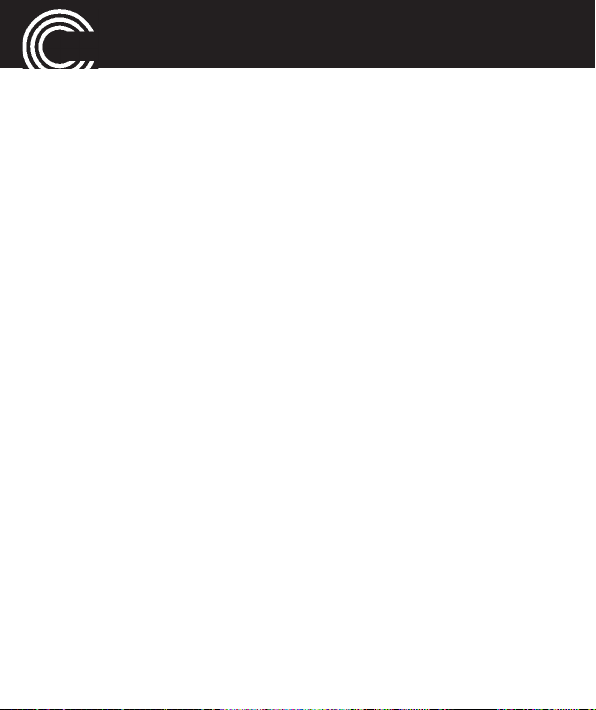
MENÚ “CONFIGURACIÓN“
-
SMS Volume
mensaje.
Teclado numérico
-
un dígito con un
to correspondiente debe realizarse por un
voz humana
Key Volume
-
- Encendido - Selección del tono al encender el
teléfono
- Apagar - Selección del tono al apagar el teléfono
- Tapa abierta - Tono al abrir el teléfono
- Tapa cerrada - Tono al cerrar el teléfono
-
Alerta del sistema
tema.
Las configuraciones modificadas sólo son efectivas
si después de la modificación vuelve a seleccionar
Opciones y presiona Guardar.
- Volumen para la recepción de un
- Establezca si la selección de
Clic
, o
Tono
para el aviso del dígi-
Tono de
o
Silencio
- Volumen para el tono de las teclas.
.
- Tono en caso de alerta de sis-
64
Page 67

MENÚ “CONFIGURACIÓN“
Ajustes de llamadas
• Después de presionar Menú-> Configuración de llamada -> Aceptar tiene las siguientes opciones (por sepa-
rado dependiendo de SIM1/SIM2, en caso de que
ambas tarjetas SIM estén instaladas en el dispositivo):
• Identificador del llamador: Ajuste para la transfe-
rencia del número de teléfono al terminal llamado.
- Definido por la red: Utilizar los ajustes predeter-
minados de la red.
- Ocultar identificador: El número no se muestra.
- Enviar identificador: transferir número de llama-
da.
• Llamada en espera: Ajuste del estado de una
segunda llamada durante una conversación.
- Activar: La segunda llamada se señaliza con un
pitido en el auricular.
- Desactivar: La persona de la segunda llamada
recibe una señal de ocupado.
65
Page 68

MENÚ “CONFIGURACIÓN“
- Consulta de la situación: Información sobre la
configuración actual.
• Desvío de llamadas: Configuración de desvíos de
llamadas.
- Desviar todas las llamadas de voz: Puede Acti-
var, Desactivar un desvío de llamada para lla-
mada de voz (introduzca seguidamente un
número de teléfono de destino o elija Al correo
de voz, si sus llamadas deben ser desviadas a la
bandeja de correo), o con Consulta de la situa-
ción realizar una consulta sobre el estado actual.
- Desviar el caso inalcanzable: Desvío de llama-
das, en caso de que su teléfono no esté al alcan-
ce de la red (apagado, o "Sin señal"). Consulte
las posibilidades de configuración en "Desviar
todas las llamadas de voz."
- Desvío si no hay respuesta: Desvío de llamadas
en caso de no contestar una llamada. Consulte
66
Page 69

MENÚ “CONFIGURACIÓN“
las posibilidades de configuración en "Desviar
todas las llamadas de voz."
- Desviar si está ocupado: Desvío de llamadas en
el caso de que su teléfono esté ocupado. Con-
sulte las posibilidades de configuración en "Des-
viar todas las llamadas de voz."
- Desvío de todas las llamadas de datos: Desvío
de llamadas para llamadas que no son de voz.
Opciones de configuración, consulte "Desviar
todas las llamadas de voz."
- Cancelar todos los desvíos: Desactivar todos los
desvíos de llamada.
• Bloqueo de llamadas: Creación de bloqueos para
llamadas salientes y entrantes. Para recibir la con-
traseña de bloqueo contacte con su operador de
red.
- Llamadas salientes: Bloquee Todas las llamadas
de voz, de esta manera no se pueden realizar
67
Page 70

MENÚ “CONFIGURACIÓN“
más llamadas salientes. Seleccione Llamadas de
voz internacionales, de esta manera no se pue-
den realizar más llamadas salientes al extranjero. Bloquee Llamadas de voz internacionales
excepto P y sólo podrá realizar llamadas a la red
de su operador (del cual tiene la tarjeta SIM).
- Llamadas recibidas: Al activar Todas las llama-
das no se indica ninguna llamada - no está disponible. La configuración Llamadas de voz ien
itinerancia bloquea todas las llamadas entrantes
si se encuentre fuera del área de su red (por
ejemplo, durante unas vacaciones en el extranje-
ro).
- Cancelar todo: Cancela todos los bloqueos esta-
blecidos
- Cambiar contraseña de bloqueo: Cambiar la
contraseña para activar o desactivar los blo-
queos. Para recibir la contraseña de bloqueo
contacte con su operador de red.
68
Page 71

MENÚ “CONFIGURACIÓN“
• Configuración avanzada:
- Lista negra: Puede introducir una lista de núme-
ros de teléfono que desea bloquear. Si tiene el
modo activado no se indicarán las llamadas de
dicha lista.
- Rellamada automática: Si la función está activa-
da, los números que estaban "ocupados" en la
elección son llamados automáticamente de
forma continua (intervalo de 5 min, max. 5
intentos).
- Aviso de hora de llamada: Puede especificar si
desea recibir durante una llamada un tono de
aviso en el auricular después de un determinado
tiempo. En Único puede configurar un tiempo de
hasta 3000 s (= 50 min) y en Periódico un tiempo
entre 30 y 60 s.
- Rechazar por SMS: Si la opción está activa
puede rechazar una llamada entrante con un
69
Page 72

MENÚ “CONFIGURACIÓN“
SMS (para llamadas entrantes: Opcio.. ->
Rechazar por SMS -> Seleccionar presentación).
- Aviso de conexión: Cuando esta función está
activada se emitirá un tono de aviso al existir
conexión de nuevo.
- Modo de respuesta: con la opción Respuesta de
la tapa activada se aceptará la llamada al abrir
la tapa. Si la opción Cualquier tecla se encuentra
activada, se pueden aceptar llamadas entrantes
presionando cualquier botón (excepto la tecla
multifunción derecha y la tecla roja de finalización de llamada). Si ha marcado Respuesta auto-
mática en el modo de auricu se aceptará la lla-
mada automáticamente si tiene los auriculares
conectados. Si no ha seleccionado ninguna opci-
ón la llamada solo se podrá aceptar con la tecla
verde de llamada.
70
Page 73

MENÚ “CONFIGURACIÓN“
Configuración dual de SIM
• Después de pulsar Menú -> Configuración -> Configu-
ración dual de SIM -> OK puede ajustar la tarjeta SIM
activa (sólo si el dispositivo está equipado con dos tar-
jetas SIM). Esto resulta útil si, por ejemplo, quiere utilizar una tarjeta SIM "profesional» y otra "privado". SIM
dual abierto, significa que ambas tarjetas SIM están
activas. Sólo SIM1 abierto o Sólo SIM2 abierto solo
activa una de las dos tarjetas SIM introducidas.
Configuración de teléfono
• Presione Menú, elija Configuración -> Configuración de
teléfono y presione OK.
• Tiene las siguientes opciones:
- Hora y fecha: En este menú puede seleccionar la
zona horaria (Configurar ciudad de inicio), Configurar hore/fecha así como ajustar el formato (hora
24/12h / fecha (DD MM AAAA / MM DD AAAA /
AAAA MM DD) / separador de fecha). Si conecta
71
Page 74

MENÚ “CONFIGURACIÓN“
Actualizar la hora con la zona horaria la hora se
cambiará automáticamente al producirse un cam-
bio de hora en la respectiva zona horaria (ver arri-
ba: Configurar ciudad de inicio).
- Programar encendido y apagado: Puede seleccionar
4 horas de encendido y apagado automático para
su teléfono.
• Seleccione una entrada y presione OK.
• Seleccione en estado con las teclas de flecha
◀/▶ “Activar“ para activar la función.
• Seleccione Encendido o Apagar y presione OK.
• Introduzca la hora deseada y presione al final
OK.
Tenga en cuenta: Por favor, tenga en cuenta que
en ocasiones al encenderse es necesario introducir el SIM-PIN. Ver también -> Configuración de
seguridad / Bloqueo de SIM, página 76.
-
72
Page 75

MENÚ “CONFIGURACIÓN“
Idioma: Elija un idioma para los textos de la pantal-
la.
- Pantalla
- Papel tapiz: Seleccione una imagen de fondo
para la pantalla en modo reposo.
- Encender pantalla / Apagar pantalla: Seleccione
una animación que se muestra al encender y
apagar el teléfono.
- Tipo de reloj pantalla secundaria: Seleccione un
formato para el reloj de la pantalla exterior.
- Tecla dedicada: Puede acceder con las teclas de
navegación ▲ /▼/◀/▶ rápidamente a distintas
opciones del menú. En modo reposo se accede
directamente al punto de menú presionando la
tecla correspondiente.
• Seleccione una tecla (Arriba, Abajo, Izquierda o
Derecha), presione Editar y elija una función de
la lista. Para guardar presione OK.
73
Page 76

MENÚ “CONFIGURACIÓN“
- Modo nocturno: Programe la hora para el modo
nocturno. En el „Modo nocturno“ se desactivarán las
señalizaciones de LED.
- LED de señal: Establezca si el LED indicador debe
permanecer al cargar las baterías y al recibir men-
sajes o llamadas siempre encendido (abrir), en
modo nocturno (durante el tiempo establecido apa-
gado, si no encendido) o completamente apagado
(cerrar).
- Iluminación de pantalla LCD: Ajuste el brillo y el
tiempo de iluminación de la pantalla.
Configuración de red
• Presione Menú, seleccione Configuración -> Configuración de red y presione OK.
• Tiene las siguientes opciones (por separado según
SIM1/SIM2, en caso de que ambas tarjetas estén insta-
ladas en el dispositivo):
- Configuración de red de SIM1/SIM2
74
Page 77

MENÚ “CONFIGURACIÓN“
- Selección de red: Establezca si la selección de
red de su móvil debe realizarse de forma automática o manual (Modo de Selección), inicie una
Nueva búsqueda o seleccione entre las redes
encontradas en la lista la que más le convenga
(Seleccione una red). Al establecer la opción
Automático el teléfono trata de conectarse al
operador de red del que pertenece la tarjeta
SIM.
- Selección de servicio: Seleccione entre GSM
(2G), WCDMA (3G) o Automático (recomendado). Consejo: 3G es un estándar inalámbrico de
tercera generación (UMTS/Universal Mobile
Telecommunications System) con tasas de trans-
ferencia de datos significativamente más altos
que con el estándar inalámbrico de segunda
generación (2G), el estándar GSM (Global Sys-
tem for Mobile Communications).
75
Page 78

MENÚ “CONFIGURACIÓN“
Sin embargo, para una conversación inalámbri-
ca por teléfono resulta irrelevante qué estándar
está disponible; las ventajas de tasas de transmi-
sión más elevadas se encuentran únicamente en
las aplicaciones de datos, por ejemplo, al enviar
un MMS.
- Información de la red: Información sobre la
red/proveedor utilizado.
- Preferencia de transferencia GPRS: Seleccione entre
preferencia de datos y preferencia de llamada.
Configuración de seguridad
• Presione Menú, seleccione Configuración -> Configuración de seguridad y presione OK.
• Tiene las siguientes opciones (por separado según
SIM1/SIM2, en caso de que ambas tarjetas estén insta-
ladas en el dispositivo):
- Seguridad SIM1/SIM2:
- Bloqueo de PIN: Puede activar o desactivar la
76
Page 79

MENÚ “CONFIGURACIÓN“
petición de entrada del SIM-PIN SIM al enceder
el teléfono. Algunas tarjetas SIM no vienen con
esta opción.
- Cambiar el PIN: Puede cambiar el PIN para la tar-
jeta SIM.
- Cambiar PIN2: Puede cambiar el PIN2 para la tar-
jeta SIM.
- Seguridad de teléfono:
- Bloqueo teléfonico: Puede bloquear el teléfono.
Para ello debe introducir la contraseña (por
defecto 0000).
- Cambiar contraseña: Puede cambiar la contraseña
(por defecto 0000).
Bluetooth
• Presione Menú, elija Configuración -> Bluetooth y presione OK.
• Tiene las siguientes opciones:
77
Page 80

MENÚ “CONFIGURACIÓN“
- Alimentación: Encendido y apagado de la función
Bluetooth.
- Visibilidad: Establezca si al conectar el Bluetooth de
su móvil éste se hace visible para los demás dispo-
sitivos con Bluetooth.
- Mi dispositivo: Para establecer la conexión sólo con
un dispositivo con un perfil de audio (por ejemplo,
auriculares o equipos de altavoz).
Antes se debe haber realizado la búsqueda del dispositivo "Buscar nuevo dispositivo" y el emparejamiento "Emparejar" con el dispositivo en cuestión.
Después de seleccionar el dispositivo y Opciones
tiene las siguientes posibilidades:
- Conectar (con el dispositivo emparejado)
- Mostrar lista de servicios
- Cambiar el nombre del nombre emparejado
- Autorizar: Puede asignar a cualquier disposi-
tivo Bluetooth una autorización.
78
Page 81

MENÚ “CONFIGURACIÓN“
Resulta muy práctico, por ejemplo, como un
dispositivo de manos libres en el coche para
evitar constantemente las repetidas consul-
tas. Para ello, active en la opción de autoriza-
ción "Conectar siempre".
- Eliminar este dispositivo
- Eliminar todos los dispositivos
- Buscar dispositivo de audio: Mediante Aceptar
se inicia la búsqueda con un dispositivo Blue-
tooth. Una vez que se haya localizado e indicado
un dispositivo debe ser emparejado (tecla multifunción izquierda): Empa...
- Cambiar nombre de dispositivo: Indicación del pro-
pio nombre Bluetooth con posibilidades de modifi-
cación.
- Avanzado: Después de Aceptar, le aparecerán las
siguientes opciones:
- Ruta de audio: Determine si la reproducción
79
Page 82

MENÚ “CONFIGURACIÓN“
de audio debe mantenerse en el teléfono o
debe transferirse a un set de auriculares
Bluetooth.
- Almacenamiento: Seleccione el lugar de
almacenamiento deseado (Teléfono/Tarjeta
de memoria/Preguntar siempre).
- Permiso de uso con compartido: Seleccione
entre Contro total y Sólo lectura.
- Mi dirección: Muestra de dirección Bluetooth
del teléfono.
Indicación: En caso de que su teléfono esté conectado
a través de Bluetooth con un contestador automático,
deberá copiar las entradas de la agenda telefónica de
su tarjeta SIM al teléfono (ver pág. 37) si desea utilizarlas con el contestador automático, de esta manera en
el contestador automático aparecerá el nombre de la
persona que llama en vez de su número telefónico.
80
Page 83

MENÚ “CONFIGURACIÓN“
Restaurar los ajustes de fábrica
Puede restablecer los ajustes predeterminados del teléfo-
no.
• Presione Menú, seleccione Configuración -> Restaurar
configuración de fábrica y presione OK.
• Introduzca el código de bloqueo de teléfono (por
defecto 0000) y presione OK.
• Responda la pregunta de seguridad con Sí.
81
Page 84

MENÚ “ORGANIZADOR“
Menú “Organizador“
Calendario
El calendario se puede configurar desde enero 1970 hasta
diciembre 2030. Mediante Opciones tendrá acceso a dife-
rentes funciones como
• Ver
• Ver todos
• Añadir evento
• Borrar evento
• Saltar a la fecha
• Ir a hoy
• Ir a vista semanal/mensual
• Comienzo de semana (Domingo/Lunes)
Calculadora
Con la calculadora puede realizar operaciones de suma,
resta, división y multiplicación.
• Introduzca la(s) primera(s) cifra(s) de su operación de
82
Page 85

MENÚ “ORGANIZADOR“
cálculo. Puede introducir una coma con la tecla almo-
hadilla.
• Presione la tecla de navegación ▲/▼/◀/▶ para elegir el
símbolo de operación (+ - x ÷).
• Introduzca los siguientes dígitos.
• Presione el botón que aparece en el centro de la tecla
de navegación para realizar la operación de cálculo.
Tareas
En Añadir puede definir recordatorios de citas. Para ello
tiene a su disposición diferentes opciones.
Alarma
Puede programar 5 tiempos de alarma que puede sonar 1
única vez, 1 vez al día o sólo en determinados días.
• Seleccione una entrada y presione Editar .
• Conecte con ◀/▶ la alarma Abrir o Cerrar y presione ▼.
• Introduzca la hora de alarma y presione ▼.
• Seleccione si la alarma se debe activar una única vez
83
Page 86

MENÚ “ORGANIZADOR“
Una vez, cada día Todos los días o sólo en determina-
dos Días (Opciones - Abrir/Hecho, finalmente: Opcio-
nes - Guardar).
• Establezca en Tipo de alerta la forma en la que se
debe dar la alarma (Timbre / Solo vibrar / Tono y
vibrar).
• Para finalizar presione Listo.
Cuando suene el despertador, desconéctelo mediante
Detener.
Cronómetro
También tiene un cronómetro con diferentes funciones.
• Cronómetro típico
• Dividir cronometraje: Cronómetro con tiempo parcial
y suma del tiempo completo. Con Iniciar empieza la
función, Dividir toma el tiempo parcial (el tiempo com-
pleto se seguirá mostrando), al presionar Pausa o el
84
Page 87

MENÚ “ORGANIZADOR“
botón en el centro de la tecla de navegación se detie-
ne la función con posibilidad de guardarse y con
Opciones podrá Reiniciar o Continuar el cronometraje.
• Cronometraje de vuelta: Cronómetro con función de
tiempo de vuelta sin sumar el tiempo completo. Inici-
ar inicia la función, Vuelta toma el tiempo de vuelta
(se muestra cada vez el tiempo transcurrido después
del último tiempo de vuelta registrado), Pausa o el
botón en el centro de la tecla de navegación para la
función con opción de guardar, y con Opciones
puede Reiniciar o Continuar el cronómetro.
• Ver registros: Lista de los tiempos de parada guar-
dados.
• Cronómetro de 4 tiempos
El cronómetro de 4 registros se compone de 4 cronó-
metros paralelos que se pueden iniciar individualmen-
te con las teclas de navegación ▲ /▼/ ◀/▶.
Puede iniciar el cronómetro que se encuentra activo
85
Page 88

MENÚ “SERVICIOS“
con el botón en el centro de la tecla de navegación o
con la tecla multifunción izquierda (Iniciar), parar
(Pausa) y seguir (Continuar).
Con la tecla multifunción derecha Reiniciar se ponen a
cero los cuatro cronómetros.
Menú “Servicios“
Las entradas que aparecen en este menú son dependien-
tes de su operador. Por favor, consulte con su proveedor
para más detalles.
86
Page 89

MENÚ "MULTIMEDIA"
Menú “Multimedia“
Cámara
• Presione Menú, seleccione Multimedia -> Cámara y
presione OK. La cámara integrada se enciende en
modo de grabación. En la pantalla se muestra la
imagen actual.
• Presione la tecla multifunción izquierda (símbolo de
llave) en modo de cámara para visualizar las opciones.
Utilice las teclas de flecha◀ / ▶ para desplazarse a tra-
vés de las opciones, podrá cambiar los ajustes con ▲/
▼. Para guardar la selección pulse la tecla multifunción
izquierda, para salir del menú pulse la tecla multifunci-
ón derecha.
- EV: Ajustar los valores de luminosidad.
- Cambiar a: Cambia a otra aplicación.
- Modo de captura: Normal, captura continua (serie)
o añadir marco.
87
Page 90

MENÚ "MULTIMEDIA"
- Modo de escena: Selección Automático o Noche.
- Tamaño de imagen: Ajusta el tamaño de la imagen
para la captura.
- Temporizado automáti..: Ajuste para el temporiza-
dor / auto disparador.
- Balance de blanco: Selección para la configuración
del balance de blancos.
- Efectos: Selección de diferentes efectos de color.
- Conf. avanzada
- Almacenamiento: Selecciona si quiere guardar
las fotos en el teléfono o en la tarjeta de memo-
ria.
- Calidad de imagen: Establece la calidad de la
imagen.
- Contraste: Ajuste del contraste.
- Marca temporal: Si se encuentra activado apare-
ce la fecha y hora en pantalla.
- Sonido de disparo: Selección del sonido al reali-
zar la captura.
88
Page 91

MENÚ "MULTIMEDIA"
- Anti-parpadeo: Elimina el parpadeo.
- Restaurar valores predeterminados: Restaurar
todas las opciones a la configuración estándar.
• Presione Opciones con la opción de grabación de
vídeo en funcionamiento para mostrar las siguientes
opciones:
- EV: Ajustar los valores de luminosidad.
- Cambiar a: Cambia a otra aplicación.
- Modo de escena: Selección Automático o Noche.
- Tamaño de registro: Ajustar el tamaño de imagen
para la grabación de vídeo.
- Balance de blanco: Selección para la configuración
del balance de blancos.
- Efectos: Selección de diferentes efectos de color.
- Limite de registro: Ajuste de la duración máxima
para la grabación.
89
Page 92

MENÚ "MULTIMEDIA"
- Conf. avanzada
- Almacenamiento: Selecciona si quiere guardar
los vídeos en el teléfono o en la tarjeta de
memoria.
- Calidad de video: Ajuste de la calidad de vídeo.
- Contraste: Ajuste del contraste.
- Grabar audio: Grabación del sonido original en
la grabación de vídeo.
- Anti-parpadeo: Elimina el parpadeo.
- Restaurar valores predeterminados: Restaurar
todas las opciones a la configuración estándar.
Visor de imágenes
• Presione Menú, seleccione Multimedia -> Galería y
presione OK. Se muestra una galería de las imágenes
disponibles.
• Al presionar Opciones aparecen las siguientes opciones:
- Ver: Visualización de la imagen. Con las teclas 1 y 3
se gira la vista, las teclas 4 y 6 reducen o amplían la
90
Page 93

MENÚ "MULTIMEDIA"
vista Con la tecla multifunción izquierda se llega a
las siguientes opciones:
- Reproducir: Inicia una diapositiva de las imáge-
nes.
- Usar como: Ajuste de la imagen como imagen
de fondo de pantalla, etc.
- Enviar: Posibilidad de enviar la imagen como
MMS o a través de Bluetooth.
- Información de imagen: Muestra los detalles de
la imagen.
- Configuración: Ajuste de la velocidad de la dia-
positiva de las imágenes.
- Información de imagen: Muestra los detalles de la
imagen.
- Estilo de búsqueda: Selección de la representación
(forma de lista/forma de matriz).
- Enviar: Posibilidad de enviar la imagen como MMS
o a través de Bluetooth.
91
Page 94

MENÚ "MULTIMEDIA"
- Usar como: Ajuste de la imagen como imagen de
fondo de pantalla, etc.
- Renombrar: Cambiar el nombre de la imagen.
- Eliminar: Eliminar la imagen.
- Ordenar por: Posibilidades de ordenar las imágenes.
- Almacenamiento: Seleccione el lugar de almacena-
miento para las imágenes (Teléfono/Tarjeta de
memoria).
Reproductor de vídeo
• Presione Menú, seleccione Multimedia -> Reproductor
de vídeo y presione OK. Se muestra una lista de los
vídeos disponibles.
• Al presionar Opciones aparecen las siguientes opciones:
- Reproducir: Reproducción del video con las siguien-
tes opciones (Tecla de navegación):
- Inicio/Pausa con ■.
- Stop con la tecla multifunción derecha.
92
Page 95

MENÚ "MULTIMEDIA"
- Volver al inicio con ◀.
- Bobinar con ▶.
- Girar/aumentar indicación con ▲.
- Regular el volumen con las teclas de
volumen + / -.
- Enviar: Posibilidad de enviar la vídeo como MMS o
a través de Bluetooth.
- Renombrar: Cambiar el nombre de la vídeo.
- Eliminar: Eliminar la vídeo.
- Ordenar por: Posibilidades de ordenar las vídeos.
- Almacenamiento: Seleccione el lugar de almacena-
miento para las vídeos (Teléfono/Tarjeta de memo-
ria).
Grabadora de sonidos
• Presione Menú, seleccione Multimedia -> Grabador de
sonidos y presione OK.
• Al presionar Opciones aparecen las siguientes opciones:
93
Page 96

MENÚ "MULTIMEDIA"
- Grabación nueva: Grabación de un archivo audio.
- Lista: Aparece una lista de los archivos de audio
disponibles con las siguientes opciones:
- Reproducir: Reproducción de un archivo audio.
- Renombrar: Cambiar el nombre de un archivo
de audio.
- Eliminar: Eliminar un archivo de audio.
- Usar como: Asignar a las llamadas entrantes
este sonido.
- Enviar: Enviar este archivo audio como MMS o a
través de Bluetooth.
- Configuración: Configuración de la grabación como
medio de almacenamiento (Teléfono/Tarjeta de
memoria), formato de archivo y calidad de audio.
94
Page 97

MENÚ "ADMINISTRADOR"
Menú “Administrador de archivos“
En este menú puede editar el medio de almacenamiento
(teléfono / tarjeta de memoria). Con Abrir se muestra la
respectiva estructura de directorios y otras opciones de
ejecución.
Con Formato podrá formatear la memoria deseada
- CUIDADO: ¡Todos los contenidos se borran sin posibili-
dad de recuperarlos!
95
Page 98

APÉNDICE
Apéndice
Datos técnicos
Quad-Band 850 / 900 / 1800 / 1900 MHz
WCDMA Dual-Band 900 / 2100 MHz
Otras características Bluetooth, linterna, Función de
llamada de emergencia
Batería Iones de litio, 3.7V, 900 mAh
Volumen máximo 35 dB
Tiempo de conversación aprox. 5 horas
Tiempo de disponibilidad hasta 8 días
Dimensiones 102 x 51 x 20 mm (cerrado)
190 x 51 x 12 mm (abierto)
Conexión USB Micro USB, norma UE
Entrada auriculares 3,5 mm clavija jack,
4 contactos, TRRS
Valores SAR GSM 900 Head: 0.507 / Body: 0.260
DCS 1800 Head: 0.229 / Body: 0.077
WCDMA 900 Head: 0.517 / Body: 0.328
WCDMA 2100 Head: 0.431 / Body: 0.270
96
Page 99

APÉNDICE
Service-Hotline
Si tiene problemas con su teléfono de monitoreo, revise
primero la siguiente información. En caso de que se surjan
problemas técnicos, por favor póngase en contacto con
nuestro centro de atención.
Encontrará el número telefónico de contacto en nuestra
página web www.amplicomms.com
En caso de reclamaciones de garantía, póngase en contacto
con su distribuidor. El período de garantía es de 2 años.
Preguntas y respuestas
Preguntas
No se puede encender
el teléfono.
Respuestas
- No hay ninguna batería recar-
gable colocada.
− La batería recargable no está
cargada.
La pantalla está "blo-
queada" al encender el
teléfono.
Utilice el PUK para desbloquear
la tarjeta SIM. Consulte a su
proveedor de servicios.
97
Page 100

APÉNDICE
No existe conexión a la
red de telefonía móvil.
No se muestra la intensi-
dad de la señal.
El teclado no funciona o
funciona muy lentamen-
te.
En caso de algunas fun-
ciones se muestra un
mensaje en la pantalla
98
Consulte a su proveedor de ser-
vicios.
No hay cobertura. Es posible
que el teléfono se encuentre en
un lugar sin servicio de red. Des-
plácese a otro sitio o póngase en
contacto con su proveedor de
servicios.
La velocidad de funcionamiento
de la pantalla se decelera a baja
temperatura. Se trata de un
fenómeno completamente nor-
mal. Vuelva a intentarlo en un
lugar más cálido.
Muchas de las funciones solo
pueden utilizarse cuando se haya
solicitado el servicio correspon-
